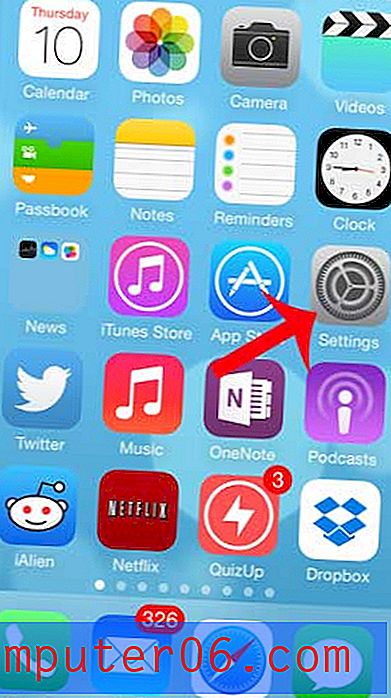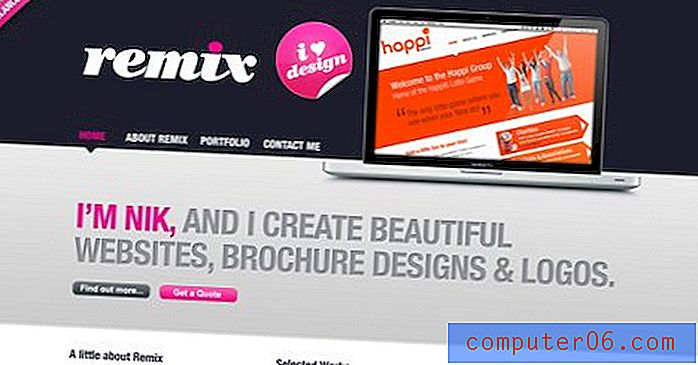O melhor gerenciador de senhas para Android
Por que confiar em nós?
Meu nome é Adrian Try e sou um grande fã de gerenciadores de senhas. Eles tornam nossa vida mais fácil, oferecendo segurança superior e, se você ainda não estiver usando um, espero que esta análise do gerenciador de senhas do Android ajude você a começar.
Comecei a usar o plano gratuito do LastPass em 2009 no meu PC Linux. Ele aprendeu rapidamente os detalhes de login de todos os meus sites e começou a me conectar automaticamente. Simplificou minha vida e eu fui vendido!
Quando a empresa em que trabalhei também começou a usar o aplicativo, descobri que o LastPass tornava o gerenciamento do acesso aos serviços da Web mais conveniente para minha equipe. Poderíamos compartilhar e cancelar o compartilhamento de detalhes de login e, se as senhas fossem alteradas, o cofre de todos seria atualizado automaticamente. Poderíamos até compartilhar logins sem que os outros pudessem ver a senha.
Acabei mudando de emprego e mudei do Linux para Mac e Android para iPhone e comecei a usar o chaveiro iCloud da Apple. Eu não precisava mais compartilhar senhas, e a troca foi bastante positiva, embora eu sinta falta de alguns dos recursos do LastPass.
Fiquei curioso sobre como outros gerenciadores de senhas se desenvolveram nos últimos anos, especialmente no celular, e passei algumas semanas avaliando-os. Optei por testar as versões para Mac e iOS, mas também consultei as opiniões dos usuários do Android e as postagens do fórum na busca pelo melhor. Felizmente, minha jornada o ajudará a descobrir qual é o melhor para você.
O que você precisa saber antecipadamente sobre os gerenciadores de senhas do Android
1. Android Oreo (e posterior) permite que os gerenciadores de senhas de terceiros sejam preenchidos automaticamente
Os aplicativos Android podem preencher automaticamente senhas e outras informações desde o Android 8.0 Oreo, quando o Google adicionou a estrutura de preenchimento automático. Antes disso, os usuários do Android precisavam usar um teclado personalizado para "automaticamente" inserir senhas. A nova estrutura agora permite que os gerenciadores de senhas ofereçam uma excelente experiência em dispositivos móveis, como o Blog LastPass explica:
Esta atualização é uma grande notícia. Isso faz com que usuários do iPhone como eu considerem seriamente mudar para o Android. A estrutura de preenchimento automático agora permite que os usuários salvem senhas conforme você as digita, assim como a extensão do navegador! Salvando? Em um dispositivo móvel? Pense nas possibilidades! Agora, quando você precisar criar uma nova conta onde estiver, o novo nome de usuário e senha serão salvos e preenchidos automaticamente. Além das senhas, a estrutura de preenchimento automático do Android permite que você preencha cartões de pagamento para facilitar as compras no aplicativo, além de endereços, atualmente em fase beta. Isso tornará apenas uma questão de cliques para preencher formulários e concluir compras no seu dispositivo Android. Com o LastPass para Android, não há mais digitação em um teclado pequeno ou espera até que você esteja no computador para fazer as coisas. Essa é uma experiência que os usuários do LastPass esperam e estamos empolgados em poder fornecer isso para eles usando a plataforma Android Oreo.
Você precisará ativar o recurso no seu dispositivo. Veja como você faz isso com o LastPass e outros aplicativos são semelhantes:
- Abra o aplicativo LastPass no seu dispositivo Android.
- Toque no botão de menu e toque em Configurações na parte inferior.
- Abra o Preenchimento automático e, em seguida, alterne ao lado de Preenchimento automático do Android Oreo. Você será solicitado a dar permissão para o preenchimento automático, o que você pode aceitar.
- Na próxima tela, clique no botão de opção ao lado de LastPass para ativar o aplicativo para preenchimento automático.
2. Você precisa se comprometer com um aplicativo
Usar um gerenciador de senhas efetivamente exige que você se comprometa. Você precisa parar de tentar se lembrar de suas próprias senhas e confiar no seu aplicativo. Escolha uma boa e use-a sempre em todos os dispositivos. Contanto que você tente manter suas senhas na cabeça, nunca confiará totalmente em seu gerenciador de senhas e ficará tentado a criar senhas fracas.
O aplicativo que você escolhe precisa funcionar no seu telefone Android, mas também em outros computadores e dispositivos. Você precisa saber que ele estará lá sempre que precisar de uma senha, para que o aplicativo também funcione no Mac, no Windows e em outros sistemas operacionais móveis. Ele também deve ter um aplicativo Web eficaz, caso você precise de suas senhas ao usar o computador de outra pessoa.
3. O perigo é real
Você usa senhas para manter as pessoas de fora. Os hackers querem invadir de qualquer maneira, e se você usar senhas fracas, não demorará muito. Compare essas estimativas para senhas fracas e fortes de acordo com o testador de força de senha da Comparitech:
- 987654321: instantaneamente,
- segurança: instantaneamente,
- securi7y: 5 minutos,
- mydogsname: 4 horas,
- desinteresse: 4 meses,
- anTI50shal !: 2 mil anos,
- % 50% #pw: 373 trilhões de anos.
Quanto mais longa e complexa for uma senha, mais tempo será necessário para a quebra. Portanto, escolha um que não valha o tempo do hacker. Aqui estão algumas dicas para criar uma senha forte:
- Grandes. Quanto mais, melhor. Recomenda-se pelo menos 12 caracteres.
- Complicado. Letras minúsculas, maiúsculas, números e caracteres especiais em uma senha fazem com que seja realmente forte.
- Único. Uma senha exclusiva para cada conta reduz sua vulnerabilidade.
- Atualizada. As senhas que nunca foram alteradas têm mais probabilidade de serem invadidas.
Essa terceira recomendação é importante, e algumas celebridades aprenderam da maneira mais difícil. As senhas de milhões de pessoas foram comprometidas quando o MySpace foi violado em 2013, incluindo Drake, Katy Perry e Jack Black. Esse problema foi significativamente maior porque eles usaram a mesma senha em outros sites. Isso permitiu que hackers tivessem acesso à conta de Katy Perry no Twitter e vazassem uma faixa não lançada e publicassem tweets ofensivos. Mark Zuckerberg do Facebook usou a senha fraca "dadada" para seu Twitter e Pinterest, facilitando a invasão de hackers.
Os gerenciadores de senhas são um alvo tentador para hackers, e LastPass, Abine e outros foram violados no passado. Mas tudo que conseguiram foi o acesso a dados criptografados. Os cofres de senha dos usuários não puderam ser acessados.
4. Há mais de uma maneira de alguém obter sua senha
Você provavelmente já ouviu falar como centenas de fotos privadas de celebridades vazaram alguns anos atrás. Você pode se surpreender ao saber que os serviços em nuvem que eles estavam usando não foram invadidos. Em vez disso, as celebridades foram enganadas e entregaram seus detalhes de log voluntariamente.
Esse ataque de phishing ocorreu por email. O hacker entrou em contato com cada celebridade que se apresentava como Apple ou Google e alegou que suas contas haviam sido comprometidas e pediu seus detalhes de login. Os e-mails pareciam genuínos e o golpe funcionou.
Portanto, verifique se sua senha não é a única coisa necessária para fazer login em suas contas. A autenticação de dois fatores (2FA) é uma salvaguarda para que os hackers não possam acessar sua conta, mesmo que tenham seu nome de usuário e senha. Toda vez que você faz login, é necessário inserir outro fator - normalmente um código enviado ao seu smartphone - antes de concluir o login.
Portanto, esteja ciente do perigo e escolha um gerenciador de senhas que faça uma auditoria de segurança e avise se alguma das suas senhas é fraca, reutilizada ou comprometida. Alguns até avisam quando um site que você usa foi invadido, o que é um momento muito importante para alterar essa senha.
Quem deve usar um gerenciador de senhas do Android?
Todos! Se você ainda não estiver usando um, embarque. Você não pode mantê-los todos na sua cabeça e não deve listá-los no papel. Usar um gerenciador de senhas faz sentido e é mais seguro.
Eles garantem que suas senhas sejam fortes e únicas. Eles os disponibilizam em todos os seus dispositivos e os digitam automaticamente sempre que você precisar fazer login. No smartphone Android, você pode usar sua impressão digital (ou possivelmente reconhecimento de rosto) para confirmar que na verdade você está acessando.
Se você ainda não estiver usando um gerenciador de senhas no seu telefone ou tablet Android, comece hoje. Veja como escolher uma boa.
Como testamos?
Disponível em várias plataformas
O melhor gerenciador de senhas do Android também funcionará em outras plataformas. Escolha um que suporte cada sistema operacional e navegador da Web em que você confia. Para a maioria das pessoas, isso será fácil: todos eles suportam Mac, Windows, iOS e Android. A maioria também funciona no Linux e Chrome OS, e alguns vão além, suportando plataformas móveis menos comuns:
- Windows Phone: LastPass,
- watchOS: LastPass, Dashlane,
- Kindle: Senha pegajosa, Keeper,
- Blackberry: Senha pegajosa, Depositário.
Verifique também os navegadores compatíveis. Todos eles trabalham com Chrome e Firefox, e a maioria trabalha com o Safari da Apple e o IE e Edge da Microsoft. Alguns navegadores menos comuns são suportados por alguns aplicativos:
- Opera: LastPass, Senha, RoboForm, Desfoque,
- Maxthon: LastPass.
Funciona bem no Android
O aplicativo Android não deve ser uma reflexão tardia. Ele deve incluir o maior número possível de recursos oferecidos na versão desktop, ter uma interface otimizada para dispositivos móveis e ser fácil de usar. Além disso, deve incluir a biometria como uma alternativa à digitação de senhas ou como um segundo fator.
Alguns aplicativos Android são surpreendentemente completos, enquanto outros são complementos reduzidos à experiência completa da área de trabalho. Nenhum gerenciador de senhas móvel inclui uma função de importação, enquanto a maioria dos aplicativos de desktop o faz. Com algumas exceções, o preenchimento de formulários é ruim no celular e o compartilhamento de senhas nem sempre é incluído.
Recursos de gerenciamento de senhas
Os recursos básicos de um gerenciador de senhas são armazenar com segurança suas senhas em todos os seus dispositivos e efetuar login automaticamente em sites, além de fornecer senhas fortes e exclusivas ao criar novas contas. Todos os aplicativos móveis incluem esses recursos, mas alguns são melhores que outros. Dois outros recursos importantes são o compartilhamento seguro de senhas e uma auditoria de segurança que avisa quando suas senhas precisam ser alteradas, mas nem todos os aplicativos móveis os incluem.
Aqui estão os recursos oferecidos por cada aplicativo na área de trabalho:
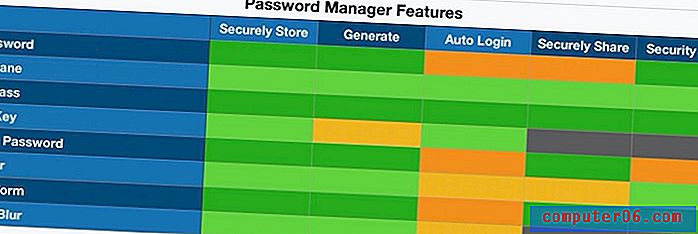
Características adicionais
Não pare com senhas. Use seu aplicativo para armazenar outras formas de informações confidenciais. Como eles se esforçaram para fornecer um contêiner de armazenamento seguro e conveniente, sincronizado com todos os seus dispositivos, muitos aplicativos permitem que você armazene outros tipos de dados também. Isso inclui notas, documentos e informações pessoais mais estruturadas. Aqui está o que eles oferecem na área de trabalho:
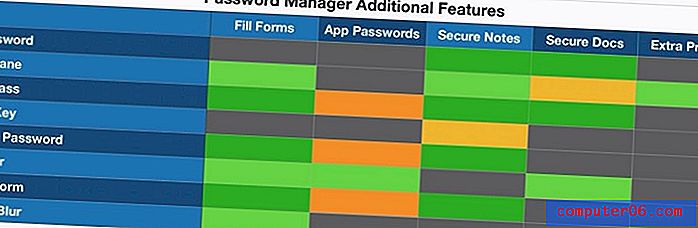
Custo
A inscrição em um gerenciador de senhas não será um problema para o banco (eles custam apenas alguns dólares por mês); portanto, o preço provavelmente não será o fator determinante na sua decisão. Se for, o plano gratuito do LastPass oferecerá o melhor valor. Cada serviço exige que você pague anualmente, e aqui estão os custos de cada assinatura:
- Somente o plano gratuito do LastPass permite armazenar todas as suas senhas em todos os seus dispositivos. Os oferecidos por outros serviços são muito limitados para a maioria dos usuários, a longo prazo.
- Somente a Sticky Password permite que você compre o software imediatamente - uma licença vitalícia custa US $ 199, 99. Isso faz com que seja uma boa opção para quem deseja evitar mais uma assinatura.
- O Keeper possui um plano acessível que custa US $ 29, 99, mas não compete totalmente com os outros aplicativos. Por esse motivo, citei o custo de assinatura mais caro para todo o pacote de serviços que eles oferecem.
- Os planos familiares são muito bons. Ao pagar o preço de duas licenças pessoais, você pode cobrir uma família de cinco ou seis pessoas.
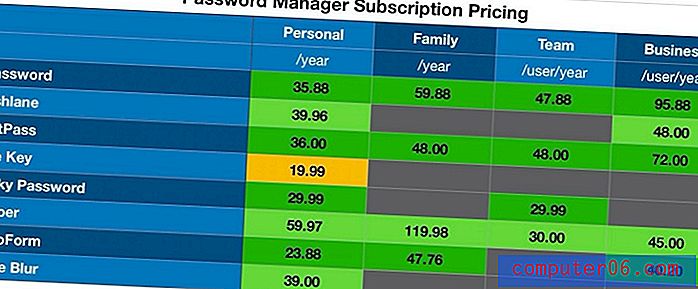
Os vencedores
Melhor gerenciador de senhas gratuito para Androd: LastPass
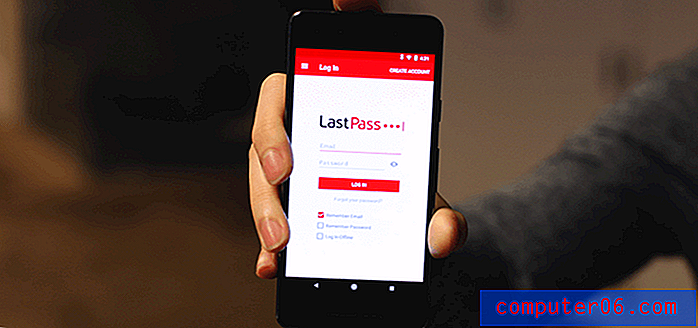
Se você preferir não pagar pelo seu gerenciador de senhas, o LastPass é o ideal para você. Embora os planos gratuitos de outros serviços sejam muito limitados para uso a longo prazo, o LastPass sincroniza todas as suas senhas com todos os seus dispositivos e oferece todos os outros recursos que a maioria dos usuários precisa: compartilhamento, anotações seguras e auditoria de senhas. Se você quiser mais, pode optar por uma assinatura paga, que oferece opções de compartilhamento adicionais, segurança aprimorada, logon no aplicativo, 1 GB de armazenamento criptografado e suporte técnico prioritário.
Embora os preços do LastPass tenham aumentado nos últimos anos, eles ainda são competitivos. O LastPass é fácil de usar, e o aplicativo Android inclui a maioria dos recursos que você desfruta na área de trabalho. Leia nossa análise completa do LastPass.
Pessoal $ 36, 00 / ano, Família $ 48, 00 / ano, Equipe $ 48, 00 / usuário / ano, Negócios $ 72, 00 / usuário / ano.
O LastPass funciona em:
- Desktop: Windows, Mac, Linux, Chrome OS,
- Celular: iOS, Android, Windows Phone, watchOS,
- Navegadores: Chrome, Firefox, Internet Explorer, Safari, Edge, Maxthon, Opera.
Atualmente, a maioria dos usuários possui centenas de senhas que precisam ser acessadas em vários dispositivos. Eles não ficarão satisfeitos com os planos gratuitos oferecidos por outros gerenciadores de senhas, que limitam o número de senhas que você pode armazenar ou limitam o uso a apenas um dispositivo. O plano gratuito do LastPass é o único que fornece isso, além de tudo o que a maioria das pessoas precisa em um gerenciador de senhas.
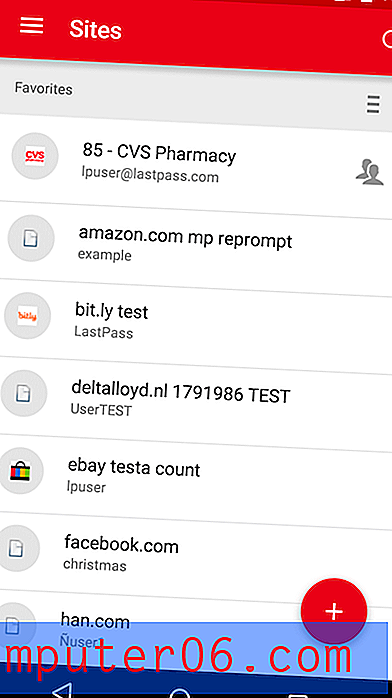
Ao usar o aplicativo móvel, você nem sempre precisará digitar sua senha para desbloquear seu cofre ou fazer login em sites. Para dispositivos suportados, a autenticação de impressão digital está disponível e também pode ser usada para recuperar sua senha mestra.
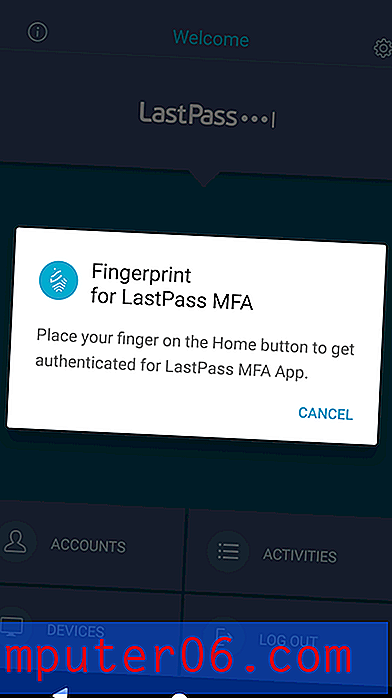
Depois de adicionar algumas senhas (você precisará usar a interface da Web se quiser importá-las de outro gerenciador de senhas), poderá preencher automaticamente seu nome de usuário e senha ao acessar uma página de login. Primeiro, você precisa ativar o recurso de preenchimento automático do Android, conforme detalhado anteriormente na revisão.
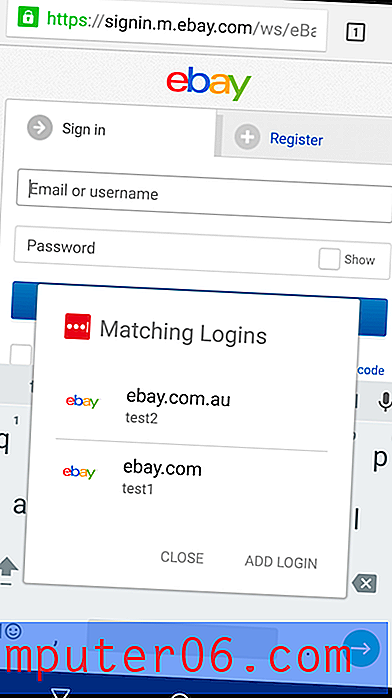
Você pode personalizar seus logins site por site. Por exemplo, não quero que seja muito fácil fazer login no meu banco e prefiro ter que digitar uma senha antes de fazer login.
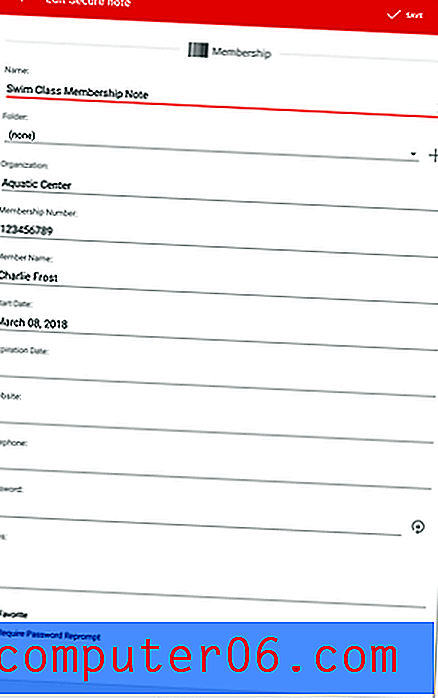
O gerador de senhas usa senhas complexas de 16 dígitos, quase impossíveis de decifrar, mas permite que você personalize isso para atender aos seus requisitos.
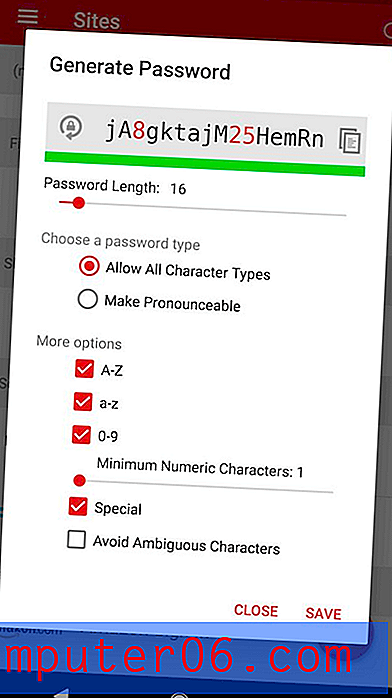
O plano gratuito permite que você compartilhe suas senhas com várias pessoas, uma por uma, e isso se torna ainda mais flexível com os planos pagos - por exemplo, você pode compartilhar pastas inteiras de senhas com pessoas selecionadas. Eles precisarão usar o LastPass também, mas o compartilhamento dessa maneira traz muitos benefícios.

Por exemplo, se você alterar uma senha no futuro, não precisará notificá-las - o LastPass atualizará o cofre automaticamente. E você pode compartilhar o acesso a um site sem que a outra pessoa possa ver a senha, o que significa que eles não poderão repassá-la a outras pessoas sem o seu conhecimento.
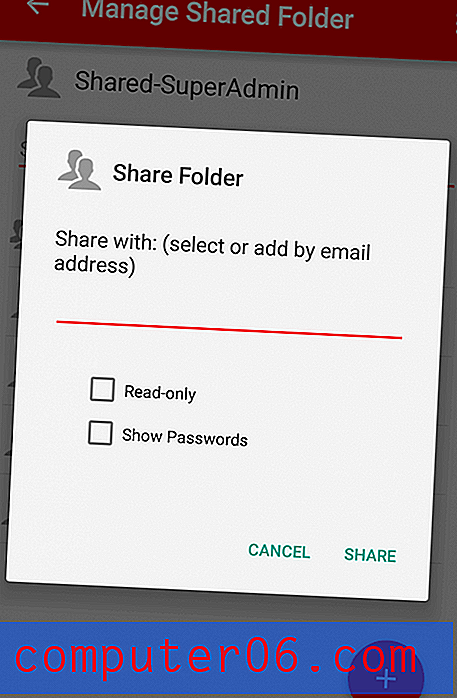
O LastPass pode armazenar todas as informações necessárias ao preencher formulários da web e fazer compras on-line, incluindo detalhes de contato, números de cartão de crédito e detalhes de contas bancárias. Quando chegar a hora de preencher um formulário de cartão de crédito on-line, o LastPass preencherá os detalhes.
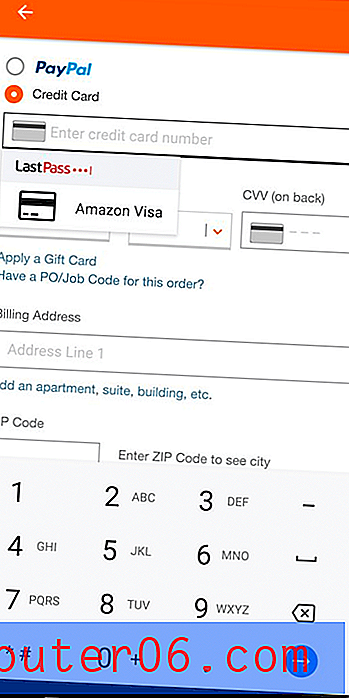
Você também pode adicionar notas de forma livre e até anexos. Eles recebem o mesmo armazenamento e sincronização seguros que suas senhas. Você pode até anexar documentos e imagens. Os usuários gratuitos têm 50 MB de armazenamento e isso é atualizado para 1 GB quando você se inscreve.

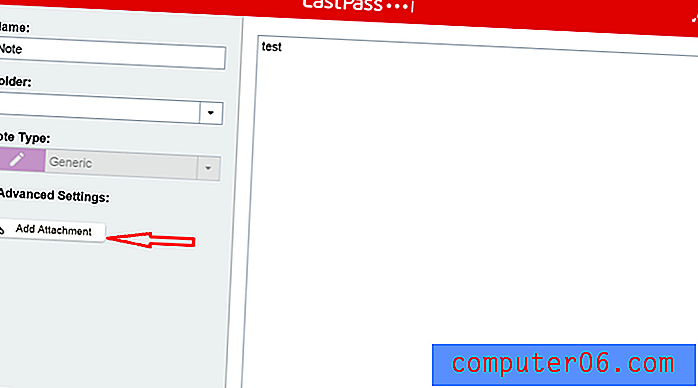
Você também pode armazenar uma ampla variedade de tipos de dados estruturados no aplicativo.
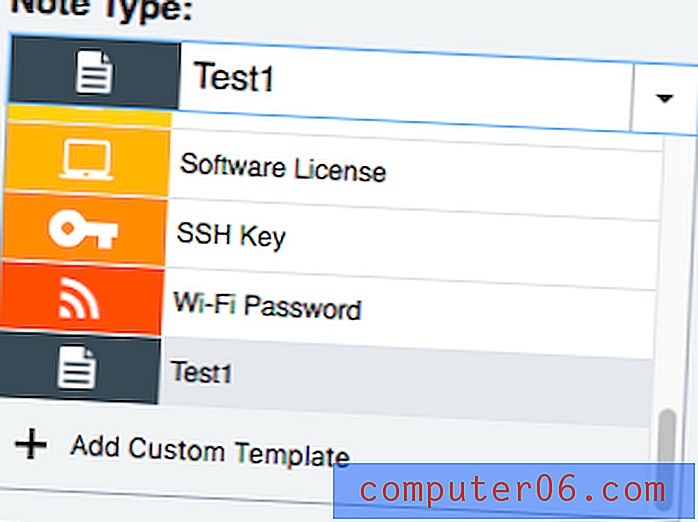
Por fim, você pode realizar uma auditoria da segurança da senha usando o recurso Desafio de Segurança do LastPass.
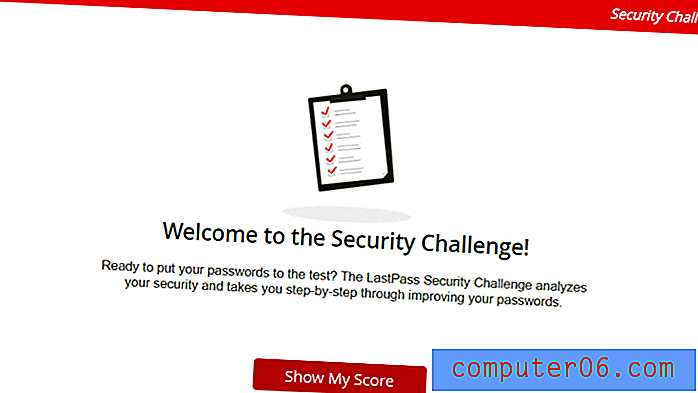
Isso examinará todas as suas senhas procurando por questões de segurança, incluindo:
- senhas comprometidas,
- senhas fracas,
- senhas reutilizadas e
- senhas antigas.
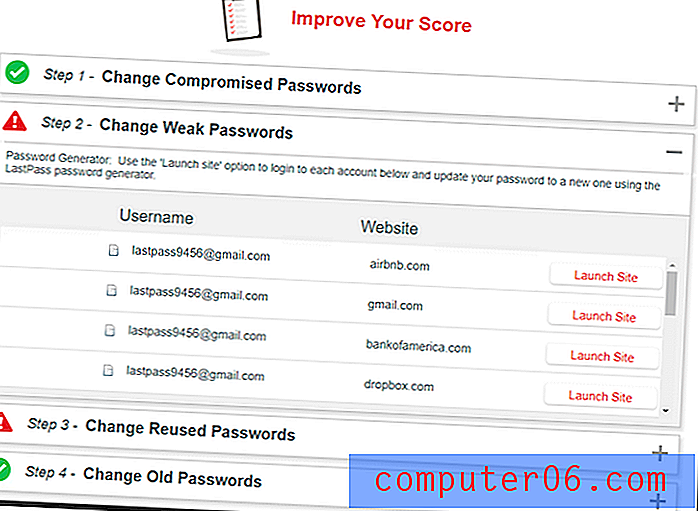
O LastPass (como o Dashlane) oferece a alteração automática das senhas de alguns sites, mas você precisará acessar a interface da Web para acessar esse recurso. Embora o Dashlane faça um trabalho melhor aqui, nenhum dos aplicativos é perfeito. O recurso depende da cooperação de outros sites; portanto, embora o número de sites suportados esteja em constante crescimento, ele sempre estará incompleto.
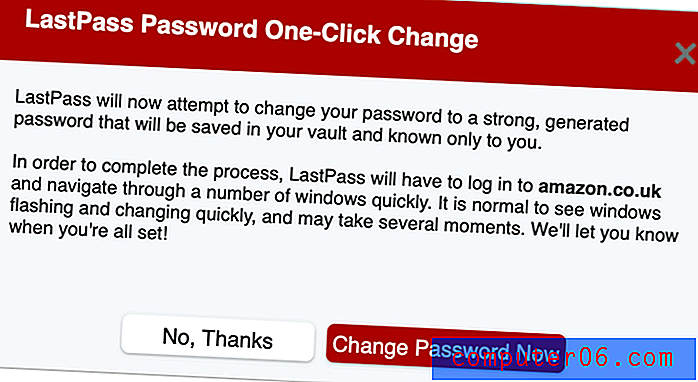
Get LastPass
Melhor gerenciador de senhas pagas para Android: Dashlane
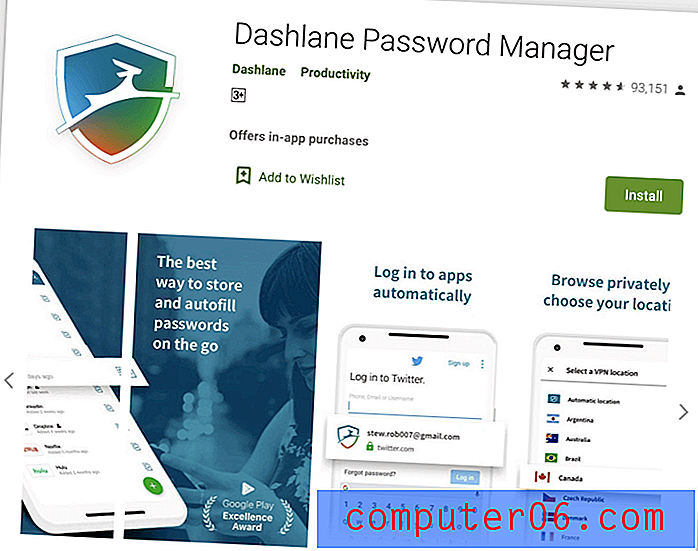
O Dashlane oferece, sem dúvida, mais recursos do que qualquer outro gerenciador de senhas, e quase todos eles são acessíveis no seu dispositivo Android a partir de uma interface atraente, consistente e fácil de usar. Nas atualizações recentes, ele ultrapassou o LastPass e o 1Password em termos de recursos, mas também em preço. O Dashlane Premium fará tudo o que você precisa e até lança uma VPN básica para mantê-lo seguro ao usar pontos de acesso públicos.
Para ainda mais proteção, o Premium Plus inclui monitoramento de crédito, suporte à restauração de identidade e seguro contra roubo de identidade. É caro - US $ 119, 88 / mês - e não está disponível em todos os países, mas você pode achar que vale a pena. Leia nossa análise completa do Dashlane.
Pessoal $ 39, 96, Negócio $ 48 / usuário / ano.
Dashlane trabalha em:
- Desktop: Windows, Mac, Linux, ChromeOS,
- Celular: iOS, Android, watchOS,
- Navegadores: Chrome, Firefox, Internet Explorer, Safari, Edge.
Depois de ter algumas senhas no seu cofre (você precisará usar a interface da web se quiser importá-las de outro gerenciador de senhas), o Dashlane fará login nas páginas da web e nos aplicativos automaticamente. Se você tiver mais de uma conta nesse site, será solicitado a escolher (ou adicionar) a conta correta.
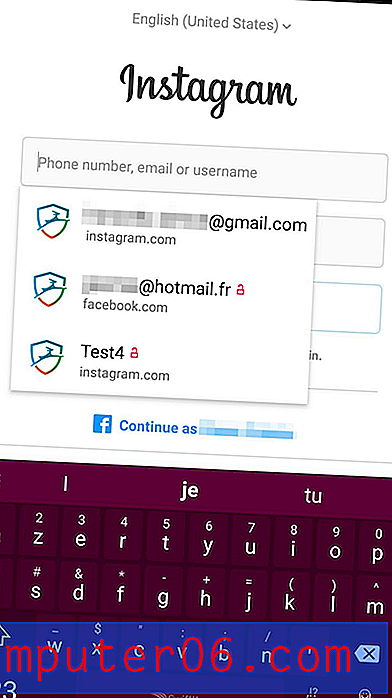
Você pode personalizar o login para cada site. Por exemplo, você pode escolher se deve fazer login automaticamente, mas, infelizmente, não há como exigir que uma senha seja inserida primeiro no aplicativo móvel.

Se você possui um dispositivo compatível com autenticação biométrica, poderá usar sua impressão digital para desbloquear o Dashlane. O reconhecimento de rosto não é suportado no Android porque não atende aos requisitos de segurança do Dashlane, e eles não são mais compatíveis com o reconhecimento de impressões digitais em dispositivos Samsung mais antigos. Como alternativa, você pode usar um código PIN.
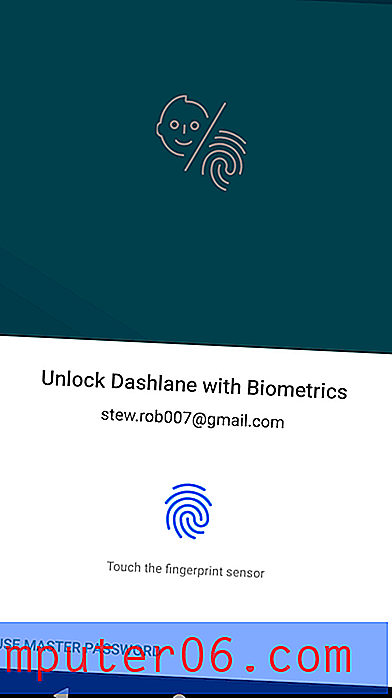
Ao me inscrever para novas associações, o Dashlane pode ajudar a gerar uma senha forte e configurável para você.
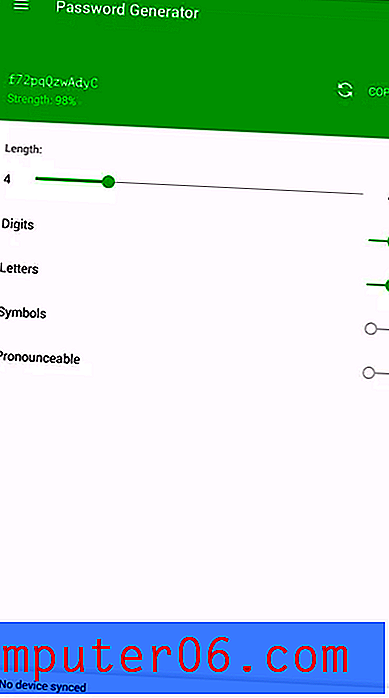
O compartilhamento de senhas é parecido com o LastPass Premium, onde você pode compartilhar senhas individuais e categorias inteiras. Você escolhe quais direitos conceder a cada usuário.
O Dashlane pode preencher automaticamente formulários da Web, incluindo pagamentos. Primeiro, adicione seus detalhes às seções Informações pessoais e pagamentos (carteira digital) do aplicativo.
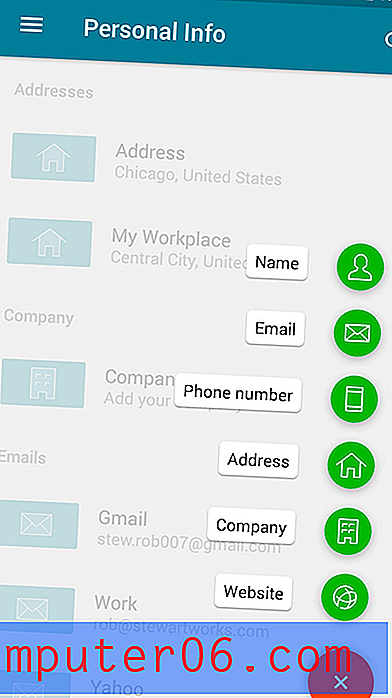
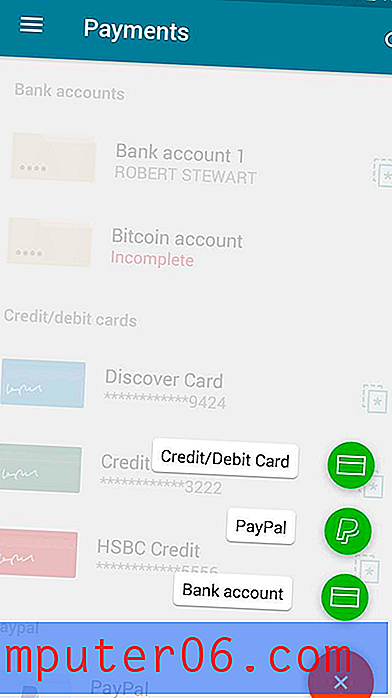
Você também pode armazenar outros tipos de informações confidenciais, incluindo Secure Notes, Pagamentos, IDs e Recibos. Você pode até adicionar anexos de arquivo, e 1 GB de armazenamento está incluído nos planos pagos.
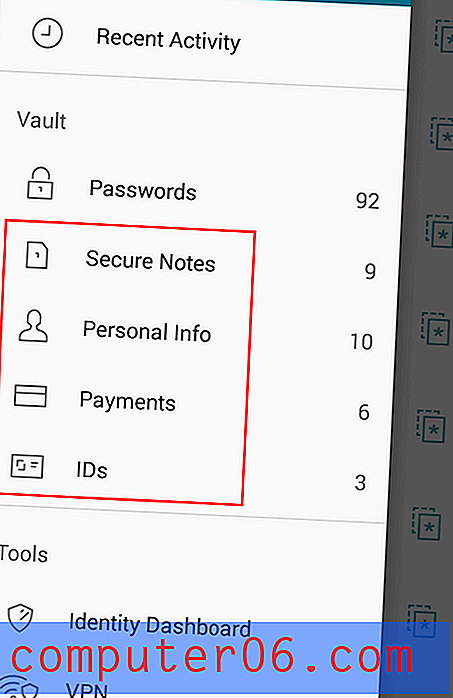
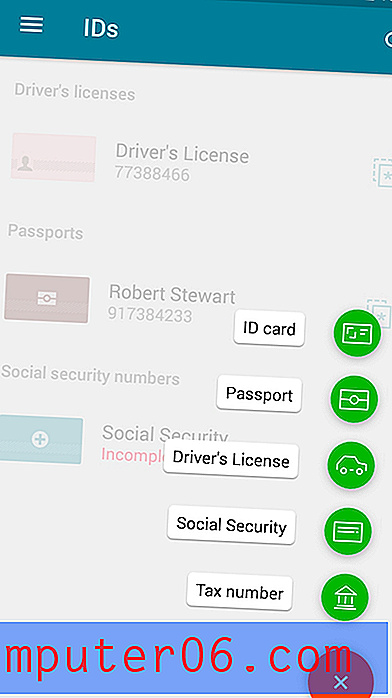
Os recursos Painel de segurança e integridade da senha do painel avisam quando você precisa alterar uma senha. A segunda lista suas senhas comprometidas, reutilizadas e fracas e fornece uma pontuação geral de integridade.
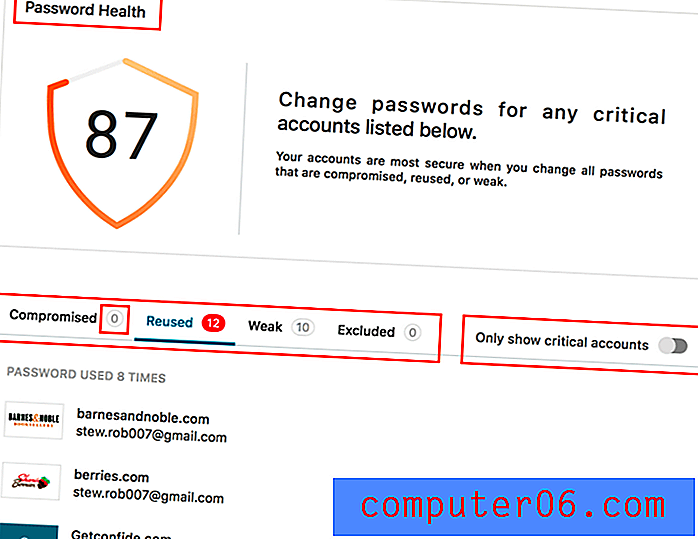
O Dashlane oferecerá a alteração automática de senhas para você, mas, infelizmente, esse recurso ainda não está disponível no Android. Você precisará usar o aplicativo Windows, Mac ou iOS. Aqui está o recurso em funcionamento no meu iPhone.
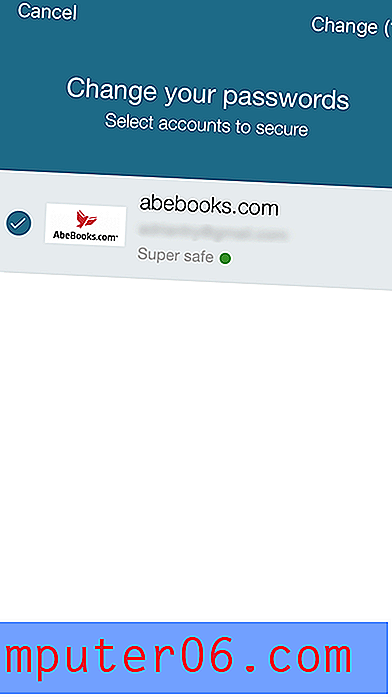
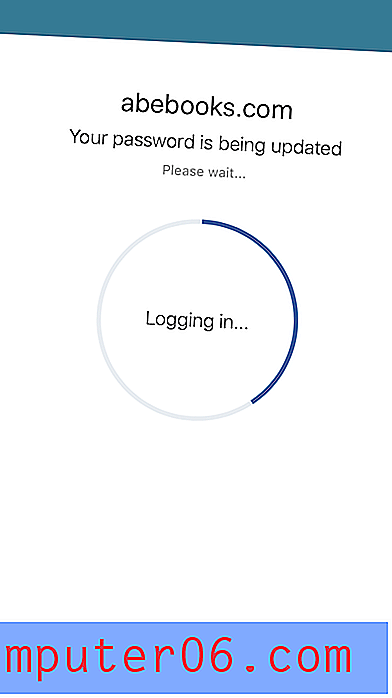
O Identity Dashboard monitora a dark web para ver se seu endereço de e-mail e senha foram vazados devido a um dos seus serviços da web ter sido hackeado.
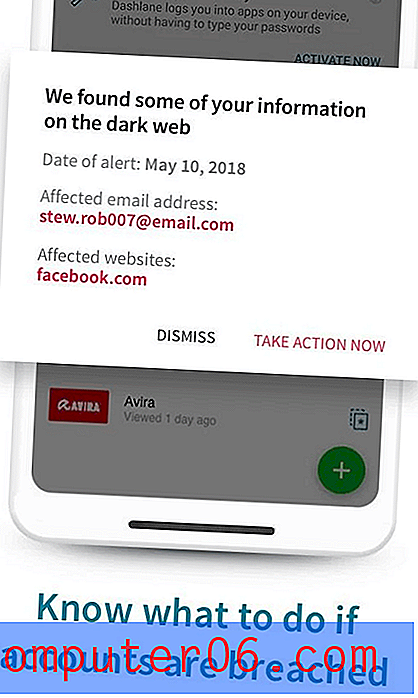
Como precaução de segurança adicional, o Dashlane inclui uma VPN básica. Se você ainda não usa uma VPN, encontrará uma camada adicional de segurança ao acessar o ponto de acesso wifi na cafeteria local, mas não chega nem perto do poder das VPNs com todos os recursos.
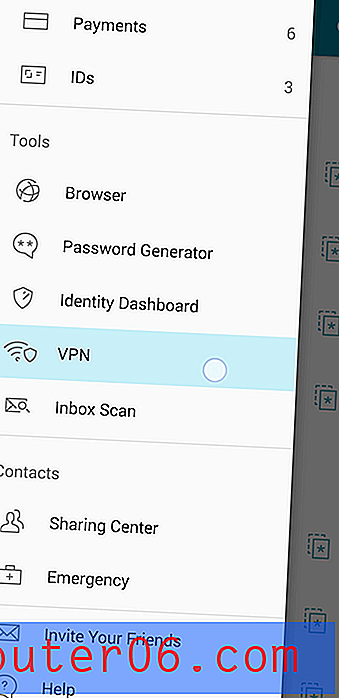
Obtenha o Dashlane
Leia sobre outros bons gerenciadores de senhas para Android.
A competição
Keeper Password Manager
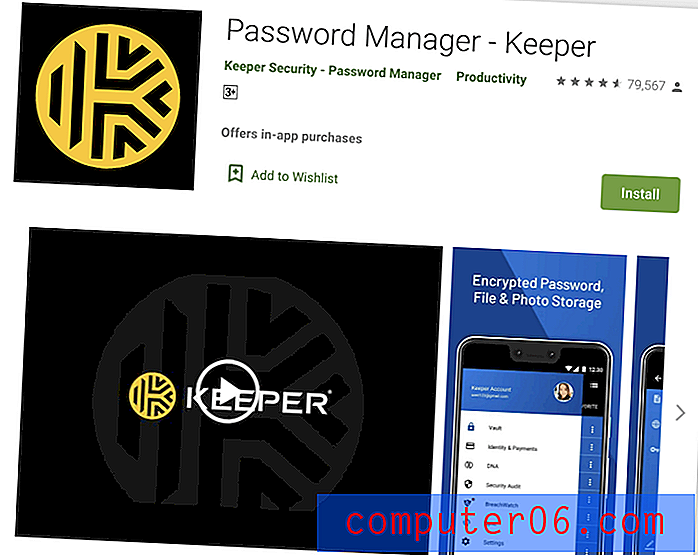
O Keeper Password Manager é um gerenciador de senhas básico com excelente segurança que permite adicionar os recursos necessários. Por si só, é bastante acessível, mas essas opções extras aumentam rapidamente. O pacote completo inclui um gerenciador de senhas, armazenamento seguro de arquivos, proteção da dark web e bate-papo seguro. Leia nossa análise completa do Keeper.
Recursos básicos: US $ 29, 99 / ano, Família US $ 59, 99 / ano, Negócios US $ 30, 00 / ano, Empresa 45, 00 / usuário / ano. Pacote completo: Pessoal 59, 97 / ano, Família 119, 98 / ano.
O Keeper trabalha em:
- Desktop: Windows, Mac, Linux, Chrome OS,
- Celular: iOS, Android, Windows Phone, Kindle, Blackberry,
- Navegadores: Chrome, Firefox, Internet Explorer, Safari, Edge.
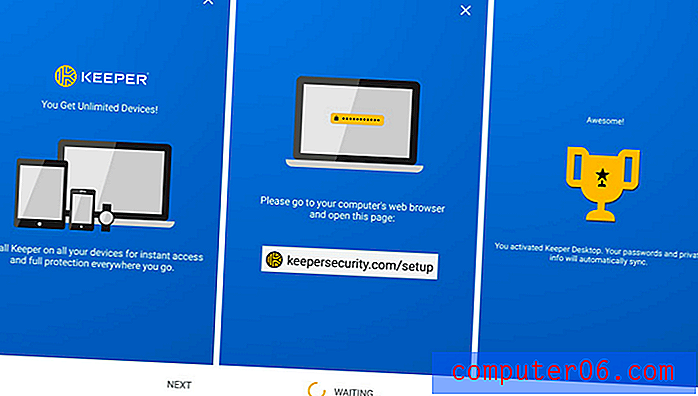
Como o McAfee True Key (e o LastPass no celular), o Keeper oferece uma maneira de redefinir sua senha mestra, se você precisar. Você pode fazer isso efetuando login usando autenticação de dois fatores ou configurando questões de segurança (com antecedência) na área de trabalho. Se estiver preocupado com o fato de alguém tentar acessar sua conta, ative o recurso Autodestruição do aplicativo. Todos os seus arquivos do Keeper serão apagados após cinco tentativas de login.
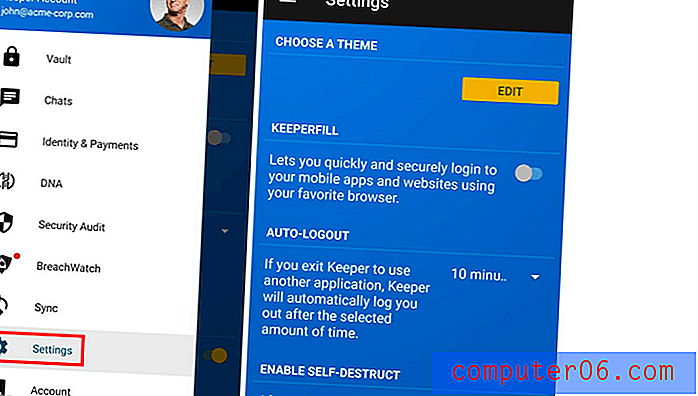
Depois de adicionar algumas senhas (você precisará usar o aplicativo da área de trabalho para importá-las de outros gerenciadores de senhas), suas credenciais de login serão preenchidas automaticamente. Infelizmente, você não pode especificar que uma senha precise ser digitada para acessar determinados sites.
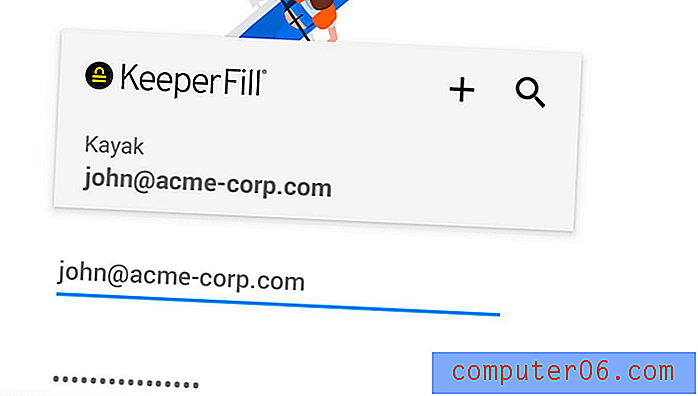
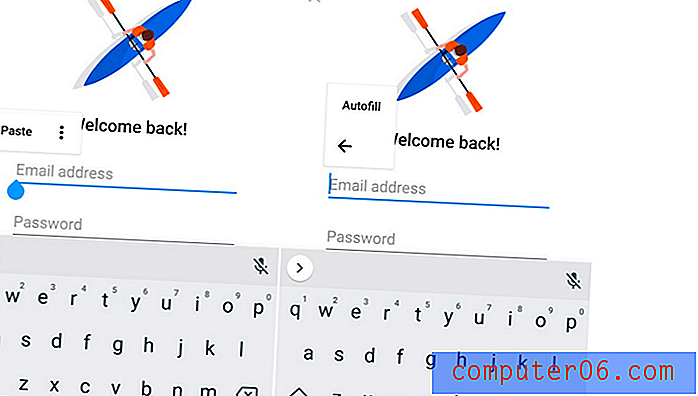
Ao usar o aplicativo móvel, você pode usar autenticação de dois fatores, autenticação de impressão digital e dispositivos vestíveis como alternativas para digitar sua senha ou como um segundo fator para tornar seu cofre mais seguro.
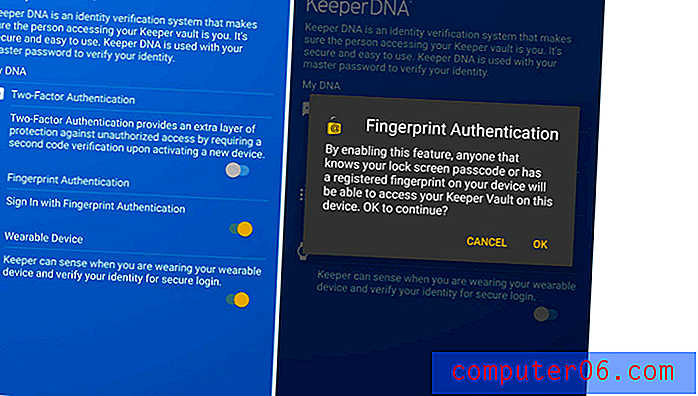
Quando você precisar de uma senha para uma nova conta, o gerador de senhas será exibido e criará uma. O padrão é uma senha complexa de 16 caracteres e isso pode ser personalizado.
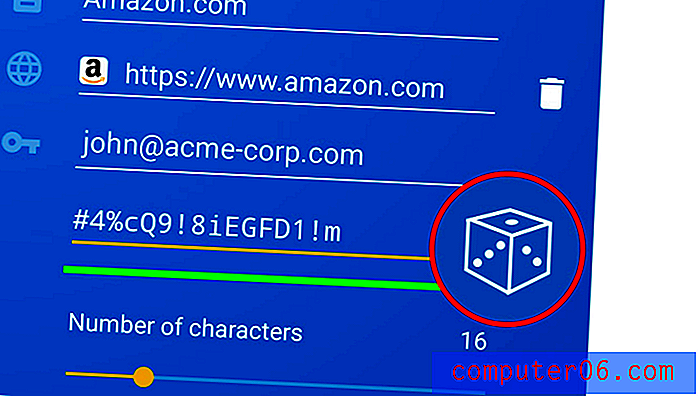
O compartilhamento de senha é completo. Você pode compartilhar senhas individuais ou pastas completas e definir os direitos que você concede a cada usuário individualmente.
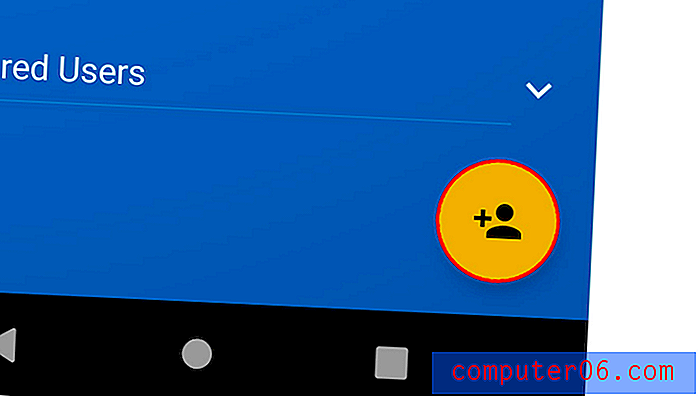
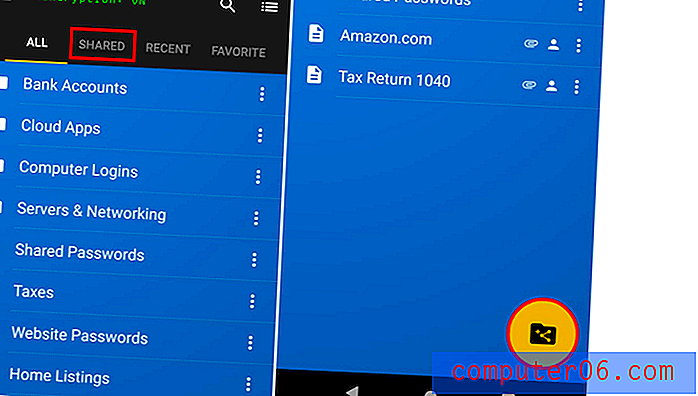
O Keeper permite que você adicione suas informações pessoais e financeiras, mas preenche automaticamente os campos ao preencher formulários da web e efetuar pagamentos on-line ao usar o aplicativo móvel.
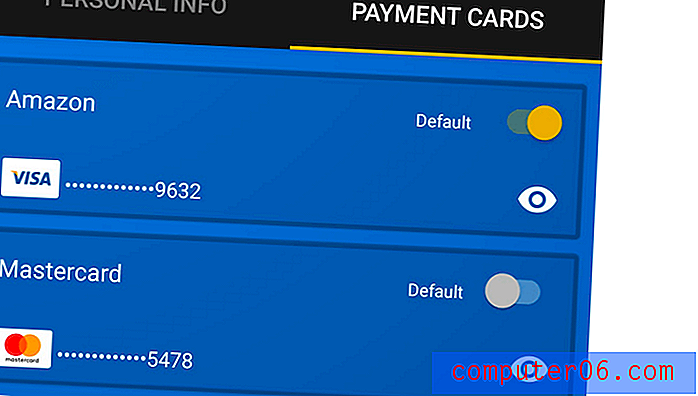
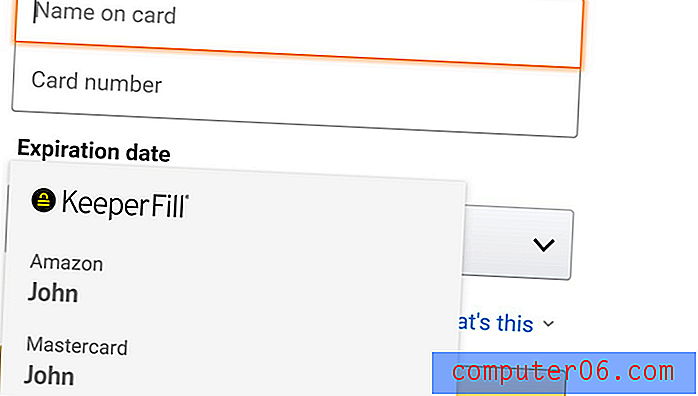
Documentos e imagens podem ser anexados a qualquer item no Keeper Password Manager, mas você pode levar isso para outro nível adicionando serviços adicionais.
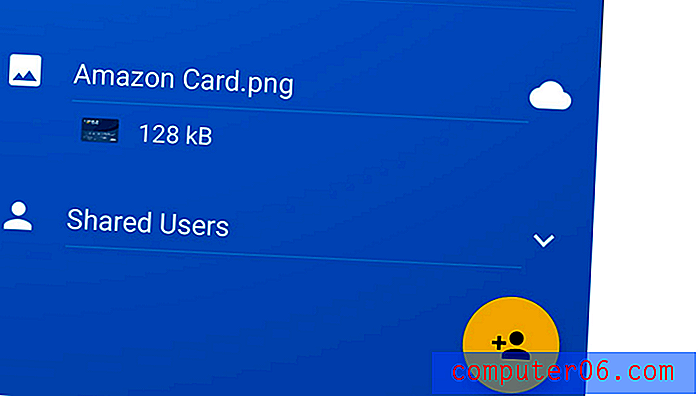
O aplicativo KeeperChat (US $ 19, 99 / mês) permitirá que você compartilhe arquivos com segurança com outras pessoas, e o Secure File Storage (US $ 9, 99 / mês) oferece 10 GB para armazenar e compartilhar arquivos confidenciais.
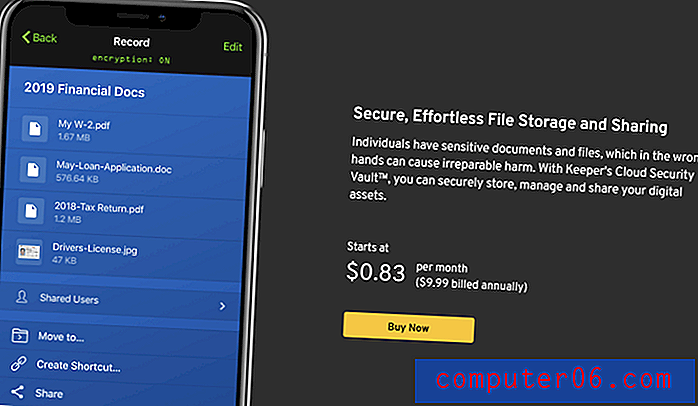
O plano básico inclui a Auditoria de segurança, que lista senhas fracas e reutilizadas, e fornece uma pontuação geral de segurança.
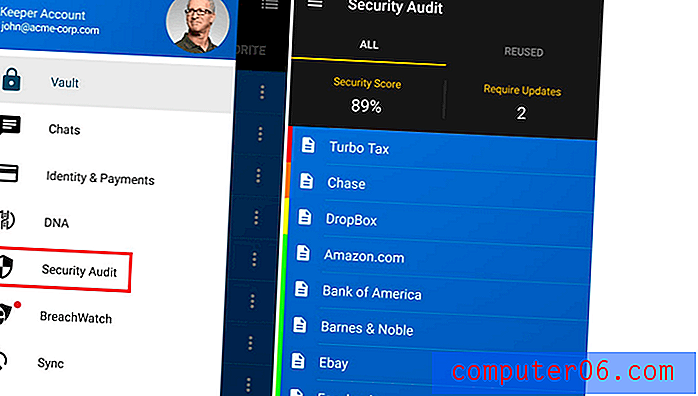
Para isso, você pode adicionar o BreachWatch por US $ 19, 99 / mês adicionais. Ele pode verificar na dark web se há endereços de e-mail individuais para verificar se houve uma violação e avisá-lo para alterar suas senhas quando elas forem comprometidas.
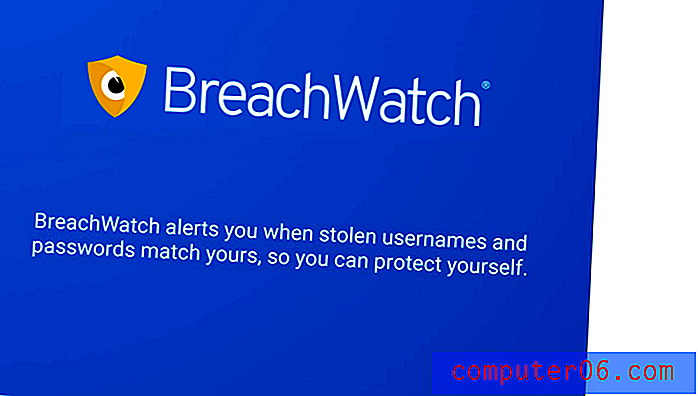
Você pode executar o BreachWatch sem pagar por uma assinatura para descobrir se ocorreu uma violação e, se sim, se inscrever para poder determinar quais senhas precisam ser alteradas.
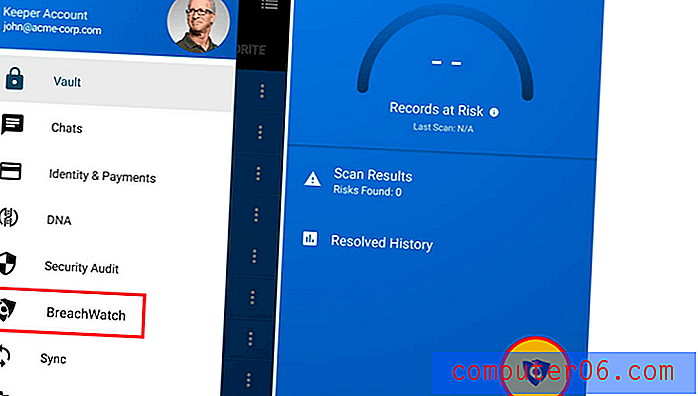
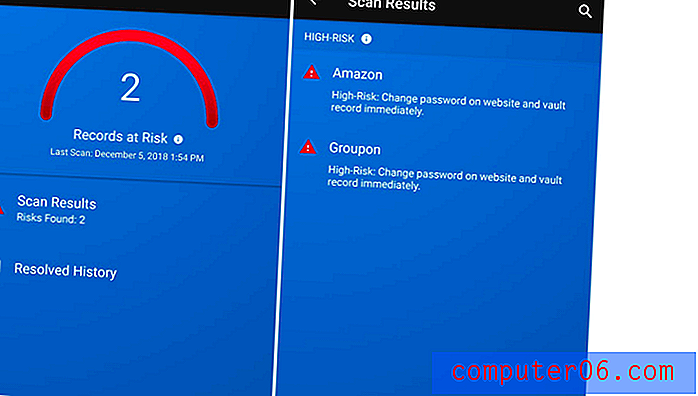
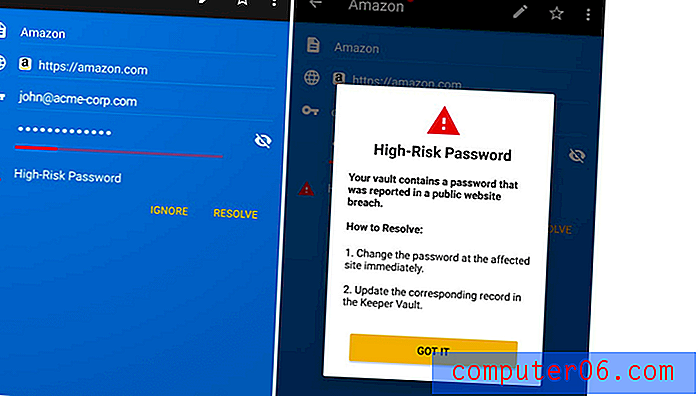
RoboForm
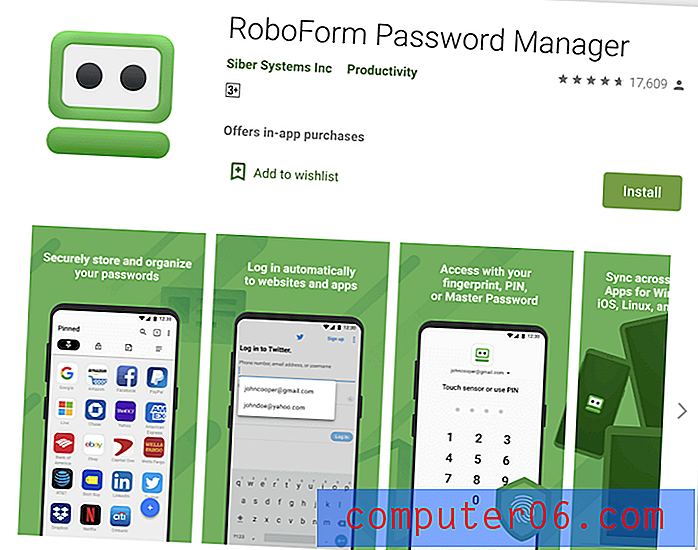
O RoboForm é o gerenciador de senhas original e eu gostei de usá-lo melhor em dispositivos móveis do que na área de trabalho. É acessível e inclui todos os recursos que você precisa. Usuários de longo prazo parecem bastante satisfeitos com o serviço, mas os novos usuários podem ser melhor atendidos por outro aplicativo. Leia nossa revisão completa do RoboForm.
Pessoal 23, 88 / ano, Família 47, 76 / ano, Negócio 40, 20 / usuário / ano.
O RoboForm funciona em:
- Desktop: Windows, Mac, Linux, Chrome OS,
- Celular: iOS, Android,
- Navegadores: Chrome, Firefox, Internet Explorer, Safari, Edge, Opera.
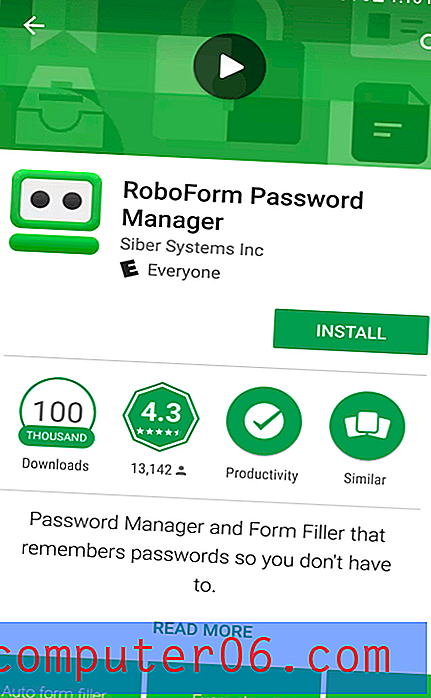
Você pode começar a usar o RoboForm criando alguns logins. Se você quiser importá-los de outro gerenciador de senhas, precisará fazer isso no aplicativo de desktop. O RoboForm usará o favicon do site para facilitar a localização do login correto.
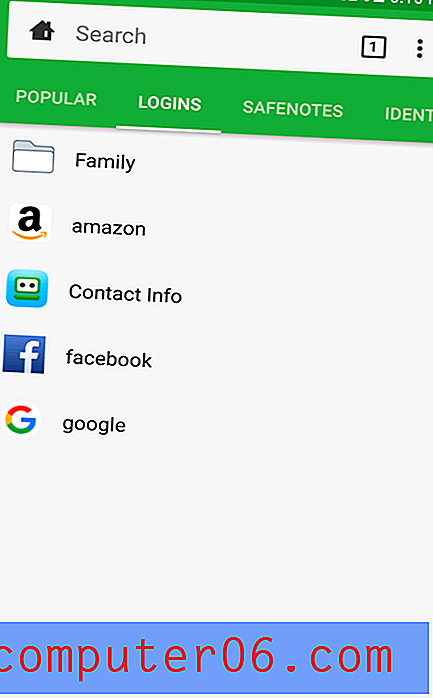
Como seria de esperar, o RoboForm pode fazer login automaticamente em sites e aplicativos.
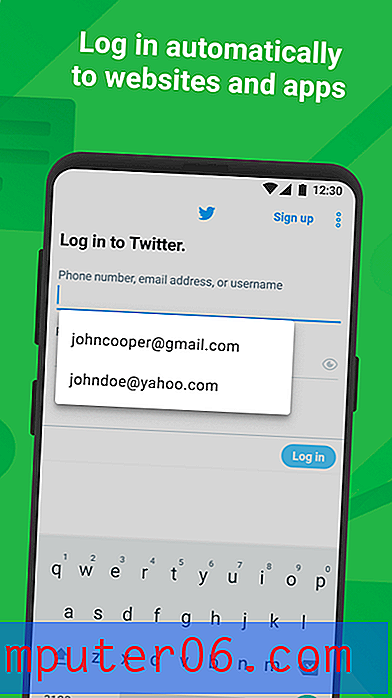
Ao criar uma nova conta, o gerador de senhas do aplicativo funciona bem e padroniza as senhas complexas de 14 caracteres, e isso pode ser personalizado.
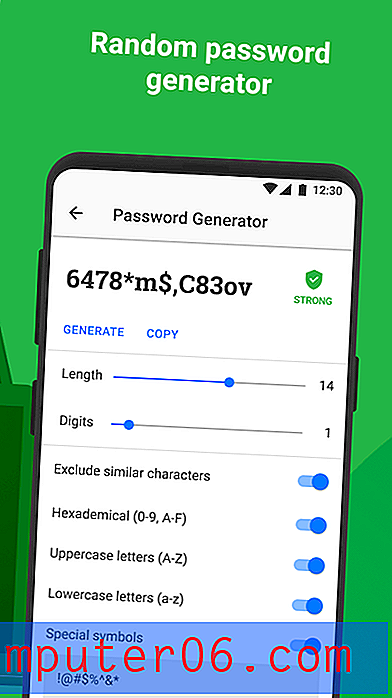
O RoboForm trata de preencher formulários da web e faz um bom trabalho no celular - desde que você use o navegador RoboForm. Primeiro, crie uma nova identidade e adicione seus detalhes pessoais e financeiros.
Então, quando você navegar para um formulário da Web usando o navegador do aplicativo, um botão Preenchimento aparecerá na parte inferior direita da tela. Toque aqui e escolha a identidade que você deseja usar.
O aplicativo permite que você compartilhe rapidamente uma senha com outras pessoas, mas se você deseja definir os direitos que concede aos outros usuários, precisará usar pastas compartilhadas.
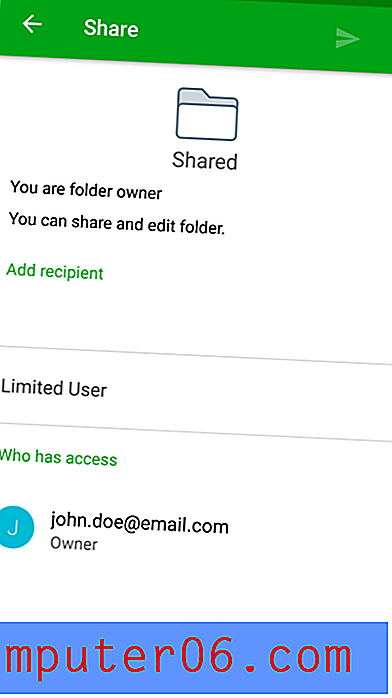
Por fim, o Centro de Segurança do RoboForm classifica sua segurança geral e lista senhas fracas e reutilizadas. Ao contrário do LastPass, Dashlane e outros, ele não avisa se suas senhas foram comprometidas por uma violação de terceiros.
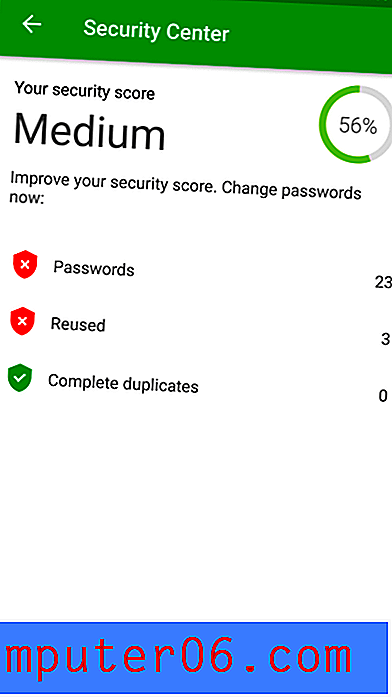
Senha pegajosa
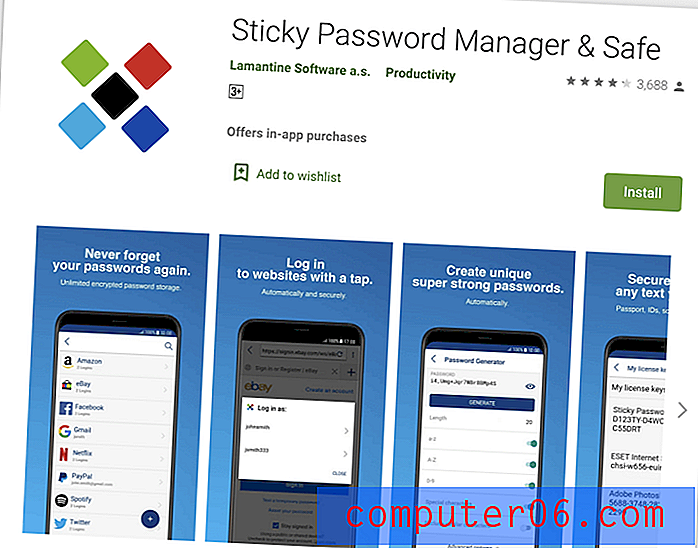
O Sticky Password oferece alguns recursos para um aplicativo mais acessível. Parece um pouco datado na área de trabalho e a interface da Web faz muito pouco, mas achei a interface móvel uma melhoria. Seu recurso mais exclusivo é relacionado à segurança: você pode opcionalmente sincronizar suas senhas em uma rede local e evitar enviá-las todas para a nuvem. E se você preferir evitar outra assinatura, é possível que compre uma licença vitalícia por US $ 199, 99. Leia nossa revisão completa da Senha pegajosa.
Pessoal 29, 99 / ano ou US $ 199, 99 ao longo da vida, Equipe 29, 99 / usuário / ano.
Senha pegajosa funciona em:
- Desktop: Windows, Mac,
- Celular: Android, iOS, BlackBerry OS10, Amazon Kindle Fire, Nokia X,
- Navegadores: Chrome, Firefox, Safari (no Mac), Internet Explorer, Opera (32 bits).
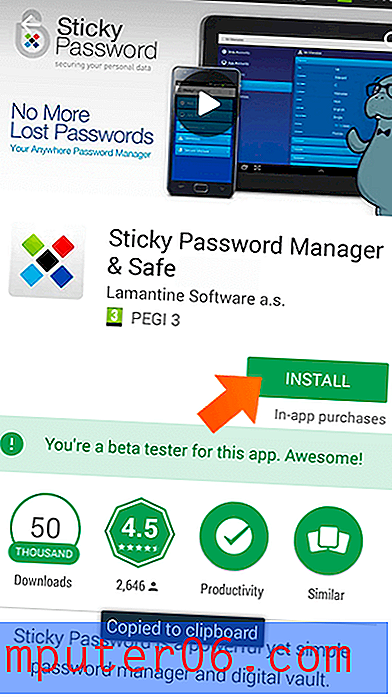
O serviço de nuvem do Sticky Password é um local seguro para armazenar suas senhas. Mas nem todo mundo se sente à vontade para armazenar essas informações confidenciais online. Portanto, eles oferecem algo que nenhum outro gerenciador de senhas faz: sincronizar na rede local, ignorando completamente a nuvem. Isso é algo que você precisa configurar quando instala o Sticky Password e muda a qualquer momento através das configurações.
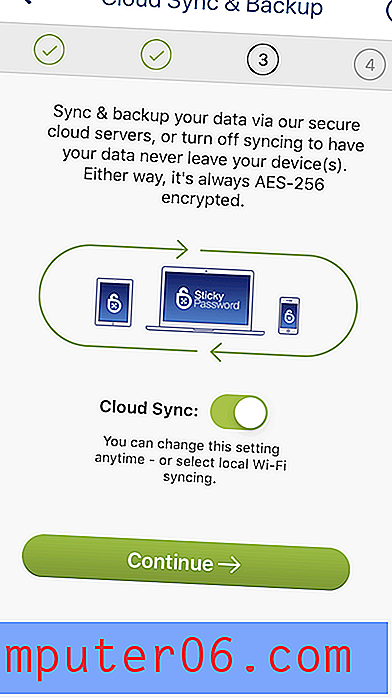
A importação só pode ser feita na área de trabalho e somente no Windows. No Mac ou no celular, você precisará digitar suas senhas manualmente.
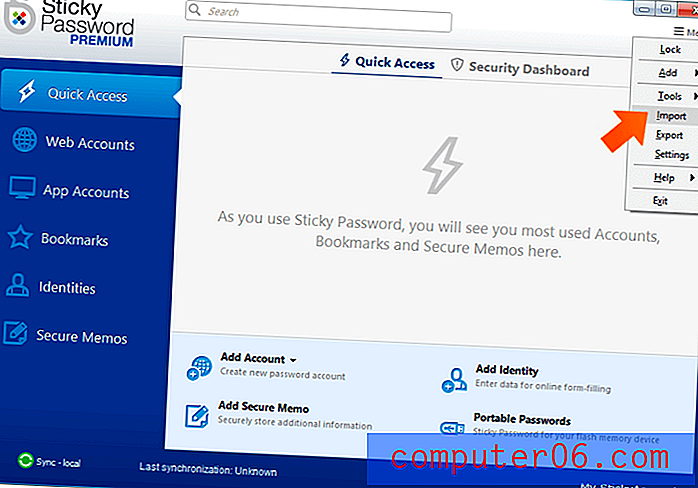
Depois de adicionar algumas senhas, o aplicativo usará o Preenchimento automático do Android para fazer login automaticamente em sites e aplicativos. Firefox, Chrome e o navegador Sticky incorporado são suportados. Para fazer login em outros aplicativos e navegadores, você precisa copiar e colar seu nome de usuário e senha na área de transferência usando o botão Ação do aplicativo.
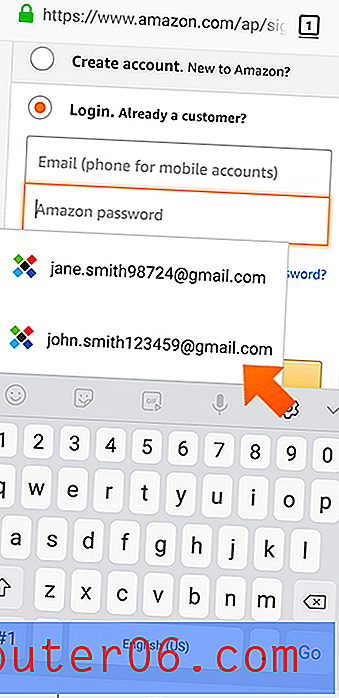
Contas da Web e contas de aplicativos podem ser vinculadas; portanto, se você alterar sua senha do Facebook, por exemplo, precisará alterá-la apenas uma vez em Senha fixa. Você pode usar sua impressão digital para desbloquear seu banco de dados.
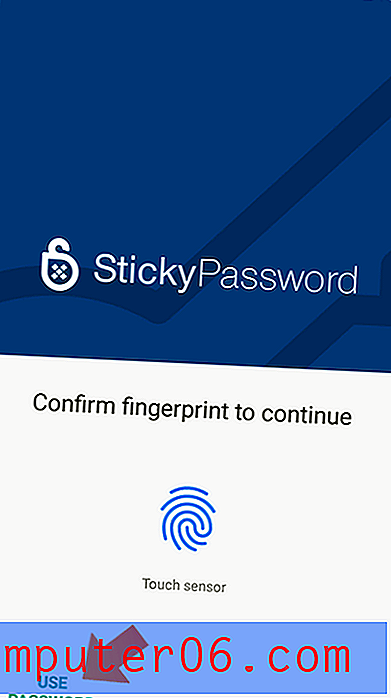
O gerador de senhas usa como padrão senhas complexas de 20 caracteres, e isso pode ser personalizado no aplicativo móvel.
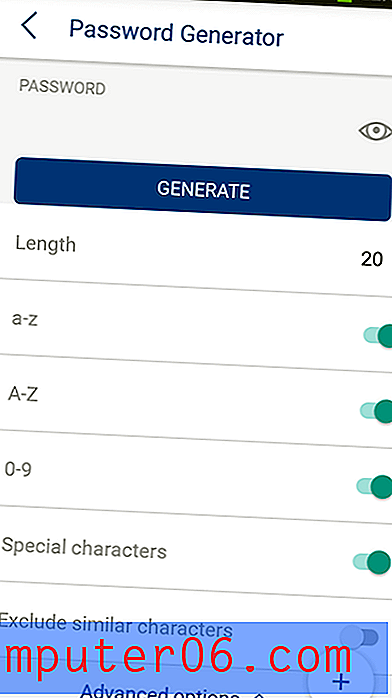
Você pode armazenar suas informações pessoais e financeiras no aplicativo, e isso pode ser usado ao preencher formulários e efetuar pagamentos on-line.
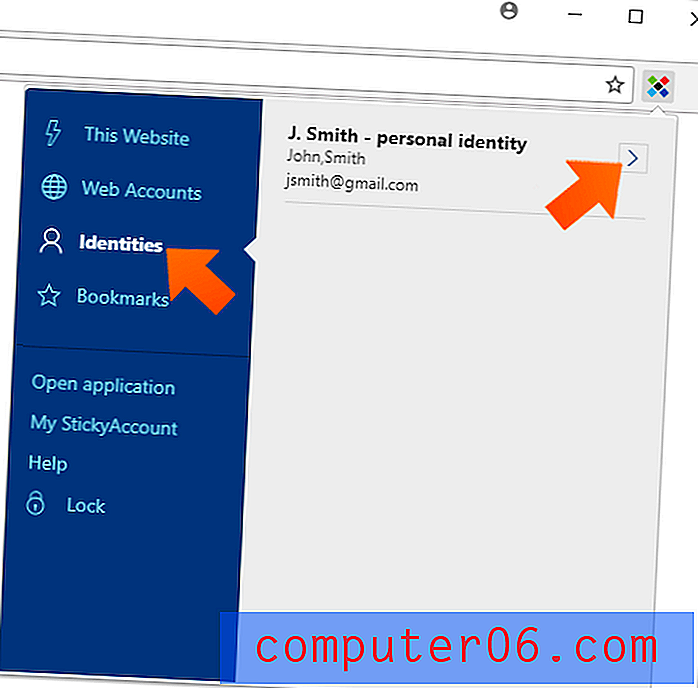
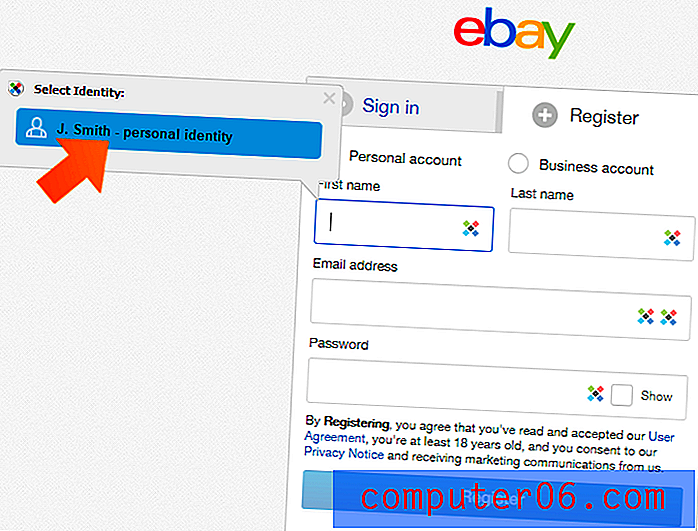
Você também pode armazenar notas seguras para sua referência. Você não pode anexar ou armazenar arquivos na Senha pegajosa.
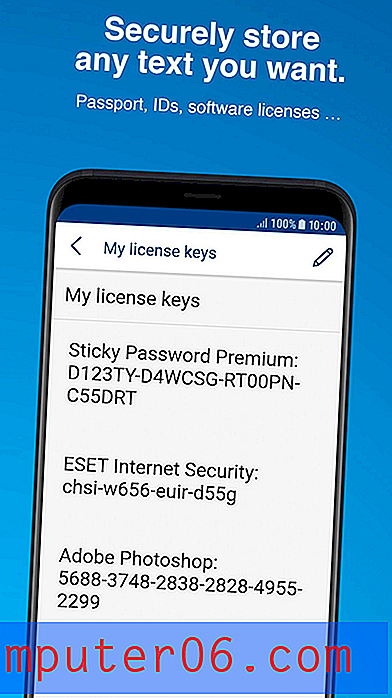
O compartilhamento de senha é gerenciado na área de trabalho. Você pode compartilhar uma senha com várias pessoas e conceder a cada um direitos diferentes. Com direitos limitados, eles podem fazer login e não mais. Com plenos direitos, eles têm controle total e até revogam seu acesso! Você pode ver as senhas que você compartilhou (e foram compartilhadas com você) na Central de compartilhamento.
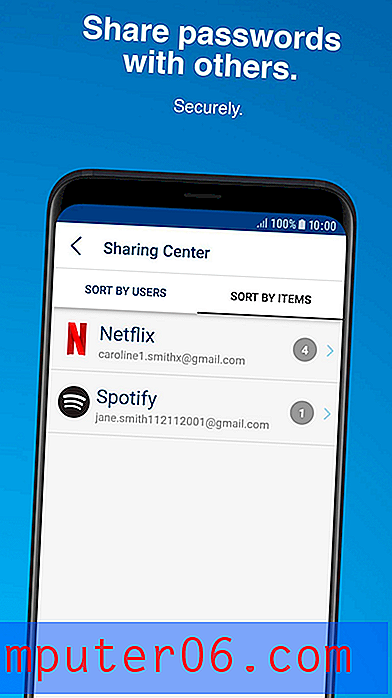
1Password
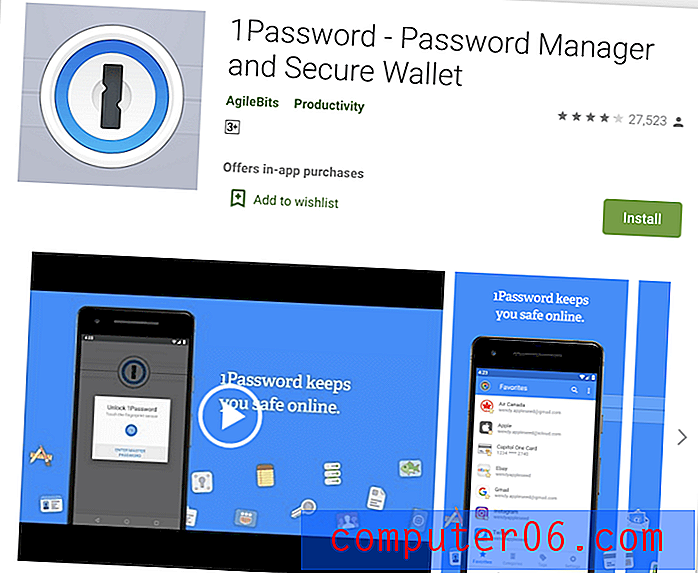
O AgileBits 1Password é um gerenciador de senhas líder com seguidores leais. A base de código foi reescrita do zero alguns anos atrás e ainda carece de alguns recursos que possuía no passado, incluindo preenchimento de formulários. Um recurso exclusivo do aplicativo é o Modo Viagem, que pode remover informações confidenciais do cofre do telefone ao entrar em um novo país. Leia nossa revisão completa do 1Password.
Pessoal $ 35, 88 / ano, Família $ 59, 88 / ano, Equipe $ 47, 88 / usuário / ano, Negócios $ 95, 88 / usuário / ano.
1Password funciona em:
- Desktop: Windows, Mac, Linux, Chrome OS,
- Celular: iOS, Android,
- Navegadores: Chrome, Firefox, Internet Explorer, Safari, Edge.
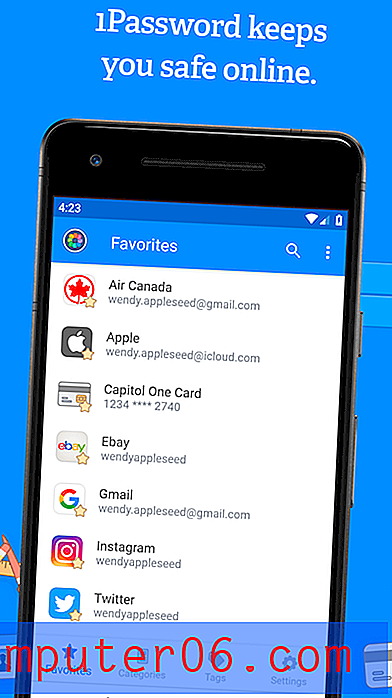
Depois de adicionar algumas senhas, seus detalhes de login serão preenchidos automaticamente usando o preenchimento automático do Android. Infelizmente, embora você possa exigir uma digitação global de uma senha antes do preenchimento automático de senhas, não é possível configurá-lo apenas para sites confidenciais.
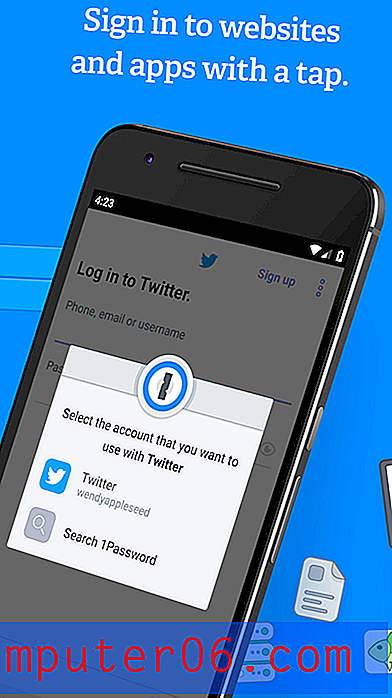
Como outros aplicativos, você pode optar por usar sua impressão digital como alternativa à digitação de sua senha ao desbloquear o 1Password.

Sempre que você cria uma nova conta, o 1Password pode gerar uma senha forte e exclusiva para você. No Android, isso é feito no aplicativo e não na página da web. Por padrão, ele cria uma senha complexa de 28 caracteres, impossível de invadir, mas os padrões podem ser alterados.
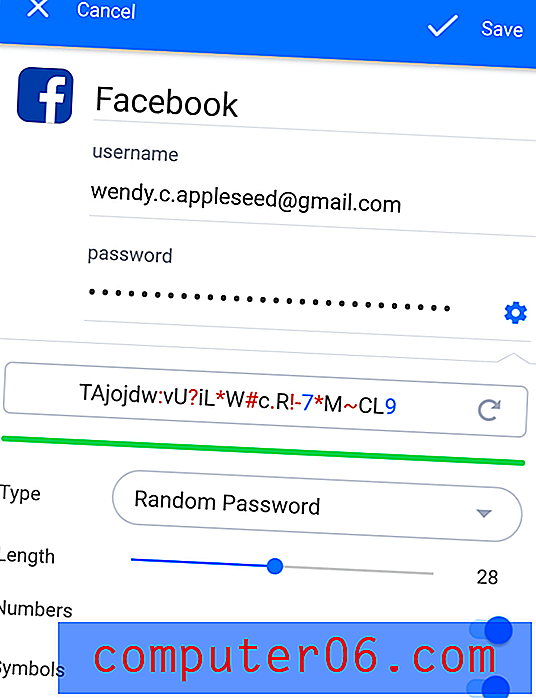
Ao contrário do LastPass e do Dashlane, o compartilhamento de senhas estará disponível apenas se você assinar um plano familiar ou comercial. Para compartilhar o acesso a um site com todos da sua família ou plano de negócios, basta mover o item para o cofre compartilhado. Para compartilhar com determinadas pessoas, mas não com todos, crie um novo cofre e gerencie quem tem acesso.
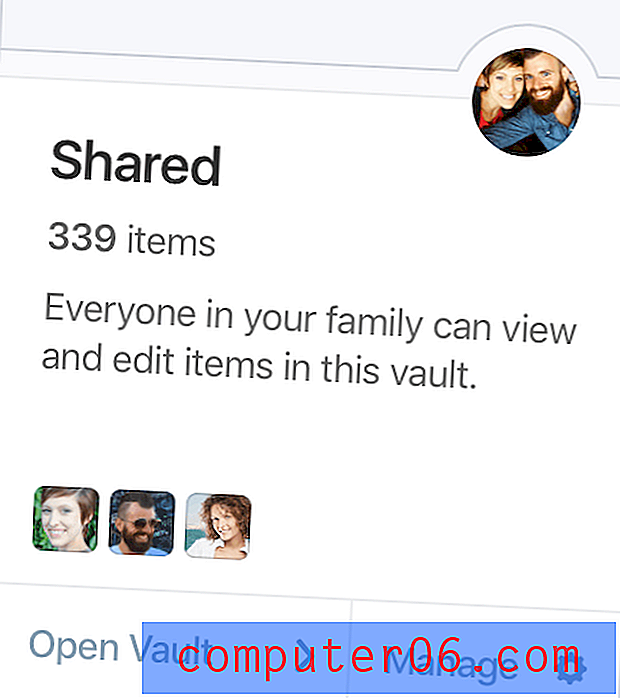
1Password não é apenas para senhas. Você também pode usá-lo para armazenar documentos particulares e outras informações pessoais. Eles podem ser armazenados em diferentes cofres e organizados com tags. Dessa forma, você pode manter todas as informações importantes e confidenciais em um só lugar.
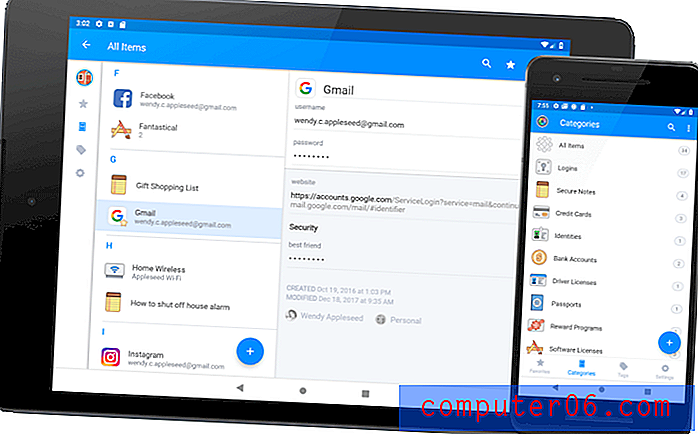
Por fim, a Torre de Vigia do 1Password alertará você quando um serviço da Web que você usar for invadido e sua senha comprometida. Ele lista vulnerabilidades, logins comprometidos e senhas reutilizadas. No Android, não há uma página separada que lista todas as vulnerabilidades. Em vez disso, os avisos são exibidos quando você visualiza cada senha individualmente.
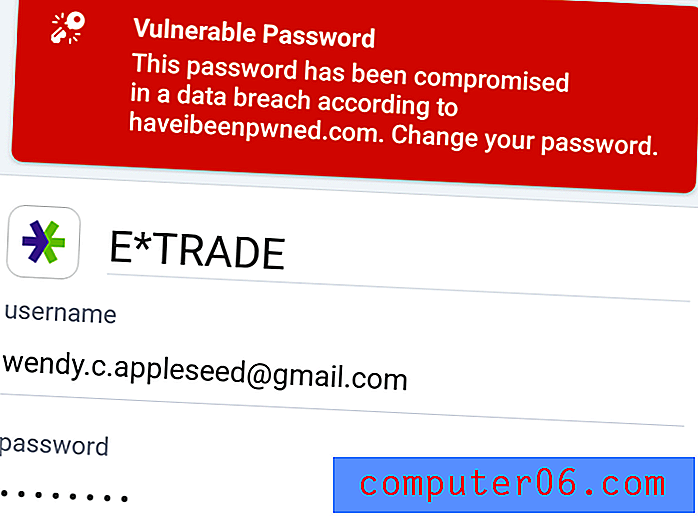
McAfee True Key
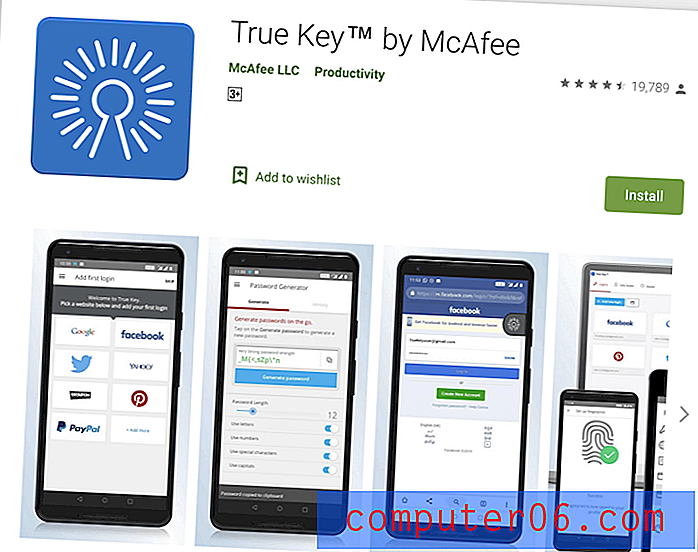
O McAfee True Key é amigável e barato. Ele oferece uma interface web e móvel simples e faz o básico bem. Ele permite que os usuários redefinam sua senha mestra, caso a esqueçam. Os desenvolvedores evitaram adicionar muitos recursos extras. Você não pode usá-lo para compartilhar senhas, alterar senhas com um único clique, preencher formulários da web, armazenar seus documentos ou auditar suas senhas. Mas se você estiver procurando por um gerenciador de senhas fácil de usar e não sobrecarregá-lo, talvez seja esse o seu caso. Leia nossa análise completa do True Key.
Pessoal 19, 99 / ano.
True Key funciona em:
- Desktop: Windows, Mac,
- Celular: iOS, Android,
- Navegadores: Chrome, Firefox, Edge.
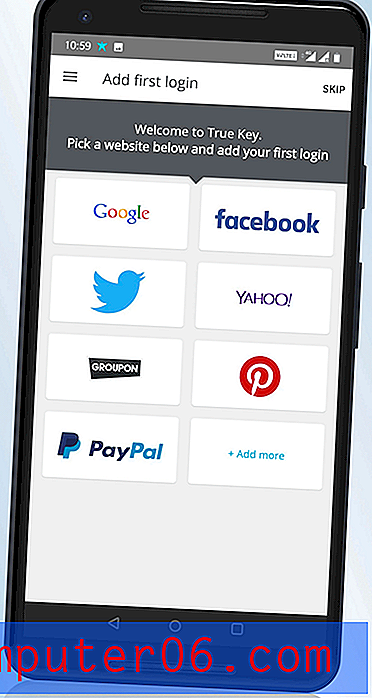
O McAfee True Key possui excelente autenticação multifator. Além de proteger seus detalhes de login com uma senha mestra (da qual a McAfee não mantém um registro), o True Key pode confirmar sua identidade usando vários outros fatores antes de fornecer acesso:
- Reconhecimento de rosto,
- Impressão digital,
- Segundo dispositivo,
- Confirmação de e-mail,
- Dispositivo confiável,
- Olá Windows.
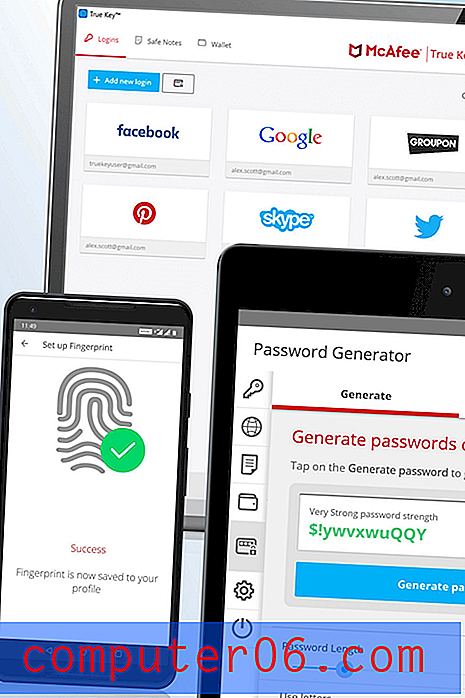
Depois de adicionar algumas senhas (você precisa usar o aplicativo da área de trabalho para importar senhas de outros gerenciadores de senhas), o True Key preencherá seu nome de usuário e senha para sites e aplicativos que usam o preenchimento automático do Android, embora alguns usuários relatem no McAfee Community Forum que isso não funciona de forma consistente.
Você pode personalizar cada login para exigir que eu digite minha senha mestra antes de fazer login. Prefiro fazer isso ao fazer login no meu banco. A opção Logon instantâneo do aplicativo para computador não está disponível no aplicativo para celular.
Ao criar um novo login, o True Key pode gerar uma senha forte para você.
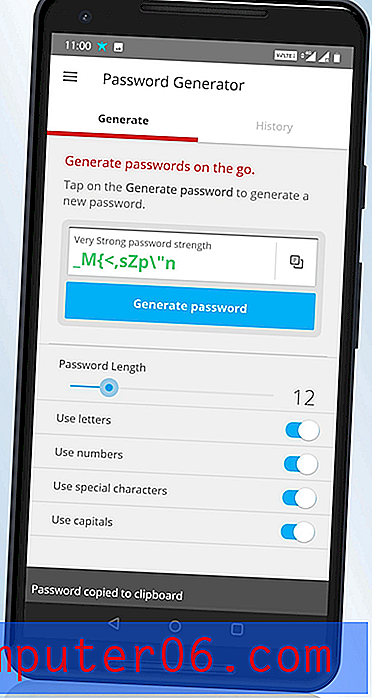
Finalmente, você pode usar o aplicativo para armazenar notas básicas e informações financeiras com segurança. Mas isso é apenas para sua própria referência - o aplicativo não preencherá formulários nem o ajudará com compras on-line, mesmo na área de trabalho. Para simplificar a entrada de dados, você pode digitalizar seu cartão de crédito com a câmera do seu telefone.
Abine Blur
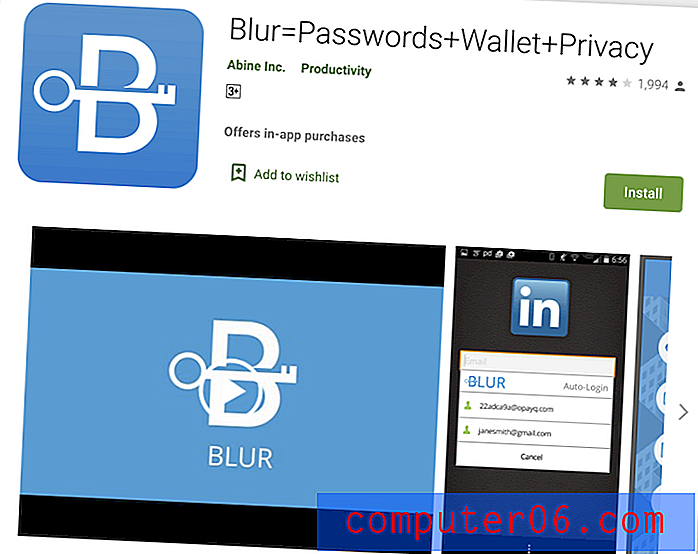
Abine Blur é um serviço completo de privacidade. O aplicativo fornece bloqueio de rastreador de anúncios e pode mascarar suas informações pessoais (endereços de email, números de telefone e cartões de crédito), mas muitos desses recursos não estão disponíveis para todos no mundo todo. Inclui um gerenciador de senhas que inclui os recursos básicos. Leia nossa revisão completa do Blur.
Pessoal 39, 00 / ano.
O Blur funciona em:
- Desktop: Windows, Mac,
- Celular: iOS, Android,
- Navegadores: Chrome, Firefox, Internet Explorer, Opera, Safari.
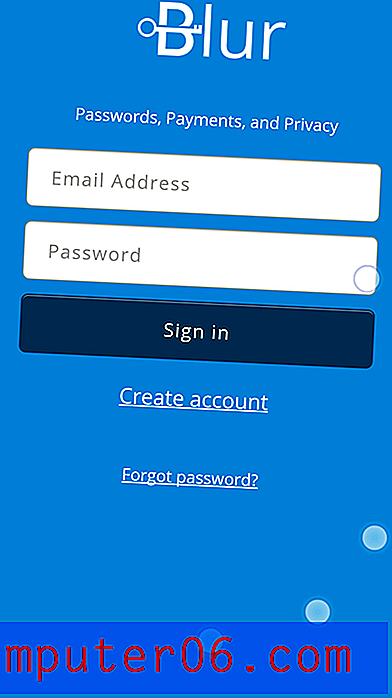
Com o McAfee True Key (e o LastPass no celular), o Blur é um dos únicos gerenciadores de senhas que permitem redefinir sua senha mestra se você a esquecer. Isso é feito fornecendo uma senha de backup, mas não perca também!
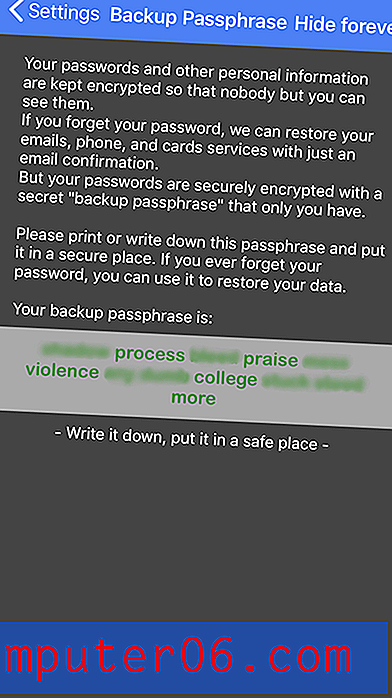
O Blur pode importar suas senhas do seu navegador da web ou de outros gerenciadores de senhas, mas apenas no aplicativo de desktop. No Android, você precisará inseri-los manualmente se não estiver usando um aplicativo de desktop também. Uma vez no aplicativo, eles são armazenados como uma lista longa - você não pode organizá-los usando pastas ou tags.
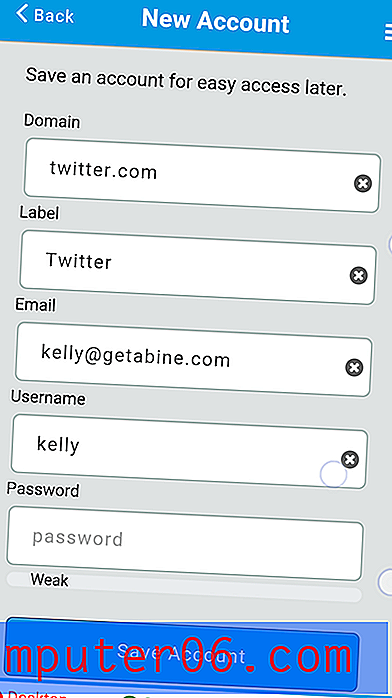
A partir de então, o Blur usará automaticamente o preenchimento automático do Android para inserir seu nome de usuário e senha ao fazer login. Se você possui várias contas nesse site, pode escolher a correta da lista.
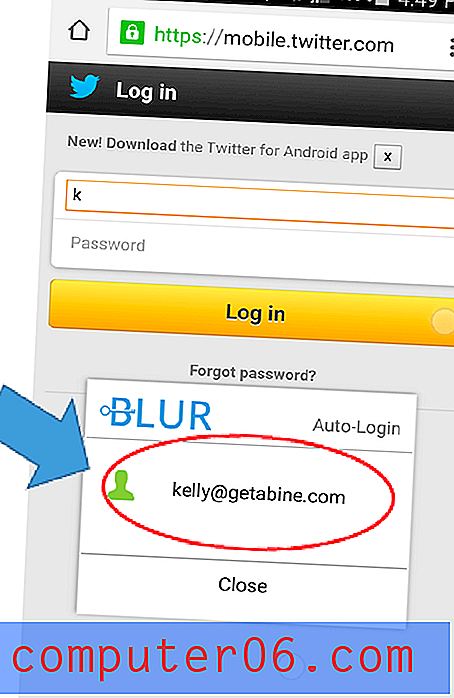
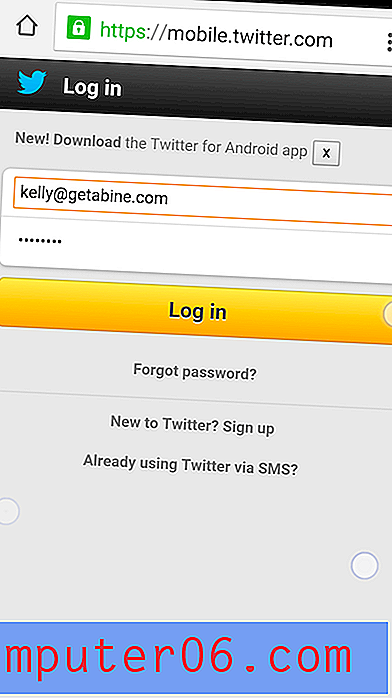
No entanto, você não pode personalizar esse comportamento exigindo que uma senha seja digitada ao fazer login em determinados sites. Como outros aplicativos móveis, você pode configurar o Blur para usar a biometria do seu telefone ao fazer login no aplicativo em vez da sua senha ou como um segundo fator.
O gerador de senhas do Blur usa como padrão senhas complexas de 12 caracteres, mas isso pode ser personalizado.
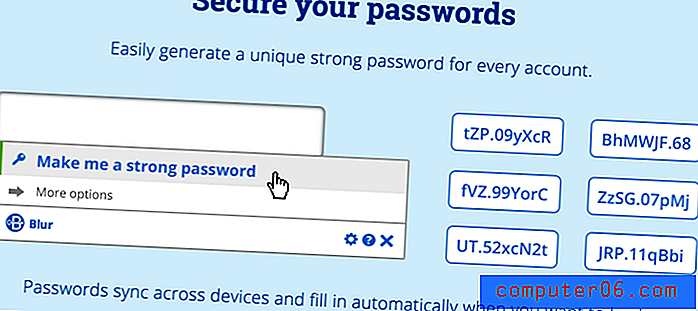
A seção Preenchimento automático permite inserir suas informações pessoais, endereços e detalhes do cartão de crédito.
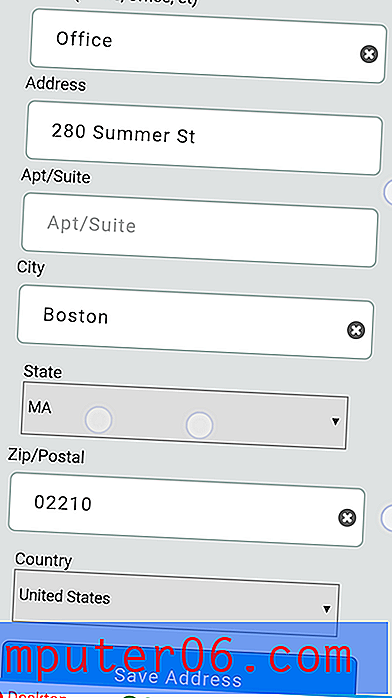
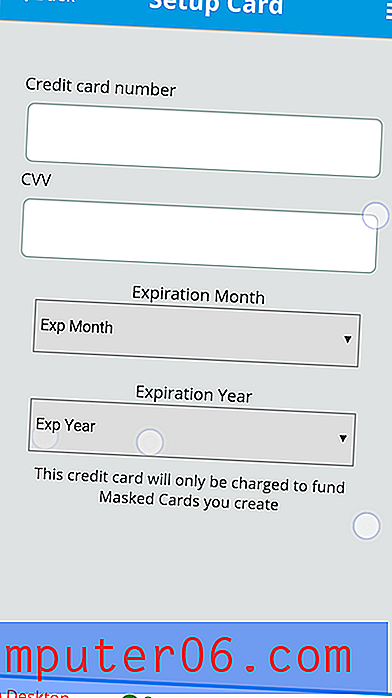
Essas informações podem ser preenchidas automaticamente ao fazer compras e criar novas contas se você usar o navegador interno do Blur. Mas a verdadeira força de Blur são seus recursos de privacidade:
- bloqueio do rastreador de anúncios,
- email mascarado,
- números de telefone mascarados,
- cartões de crédito mascarados.
Prefiro não fornecer meu endereço de e-mail real ao me inscrever em um serviço da web em que ainda não confio. Não quero que seja usado para ataques de spam ou phishing. Em vez disso, posso fornecer ao site um endereço de email mascarado. Não é o meu endereço real e também não é falso. O Blur gera alternativas reais e encaminha meus e-mails para o meu endereço real. Posso usar facilmente um endereço de email diferente para cada site e, se tiver alguma dúvida, cancele apenas esse endereço mascarado. Posso interromper o contato de apenas uma empresa sem afetar ninguém. Parece que pode ficar confuso, mas Blur acompanha tudo isso para mim.
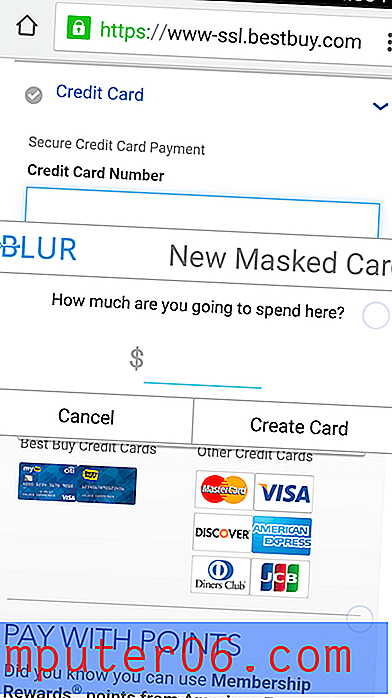
Você pode fazer o mesmo com números de telefone e cartões de crédito, mas apenas de alguns países. Cartões de crédito mascarados estão disponíveis apenas nos Estados Unidos e números de telefone mascarados de 16 países. Verifique quais serviços estão disponíveis onde você mora antes de tomar uma decisão.